Page 1
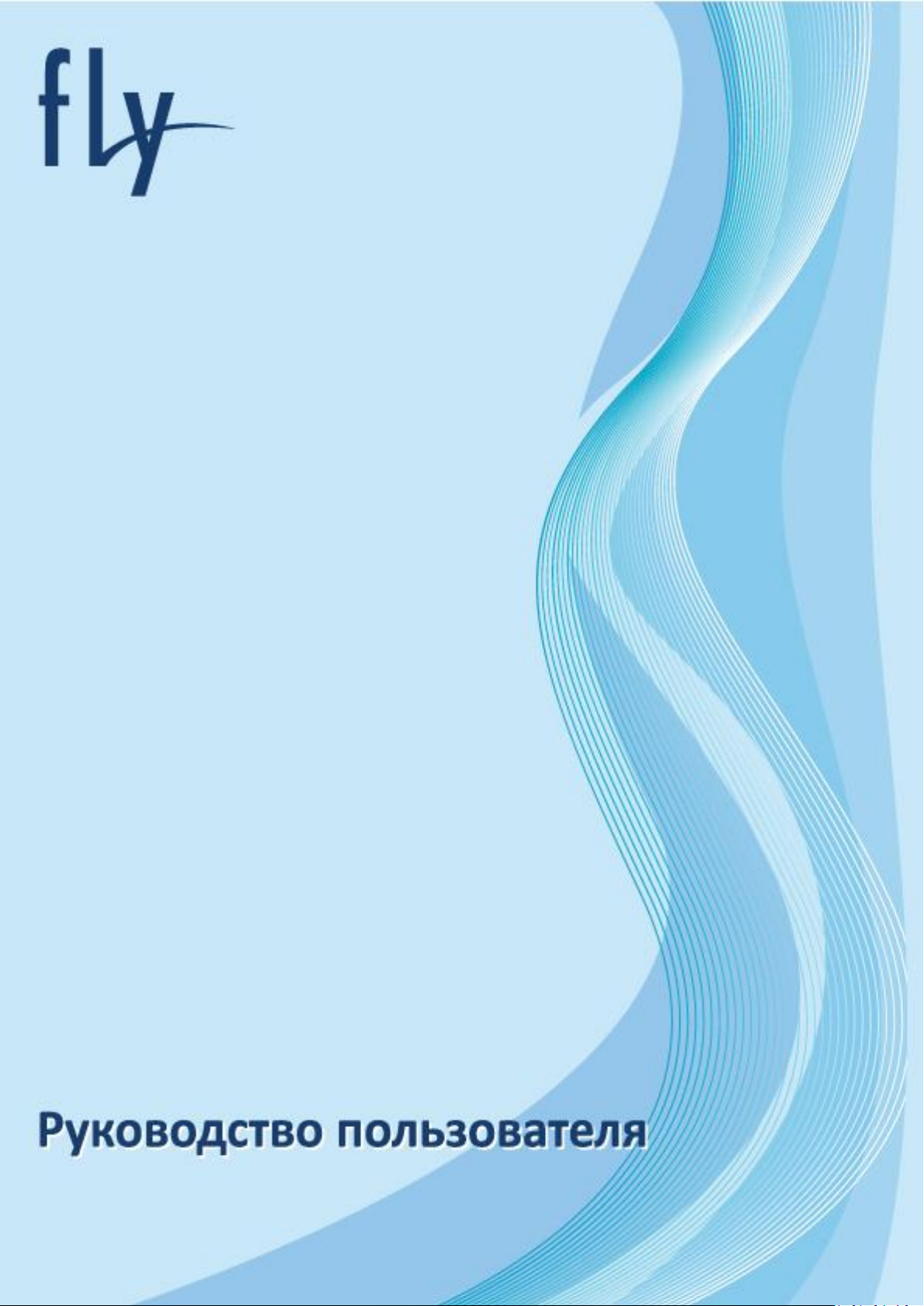
Fly FF183
Page 2
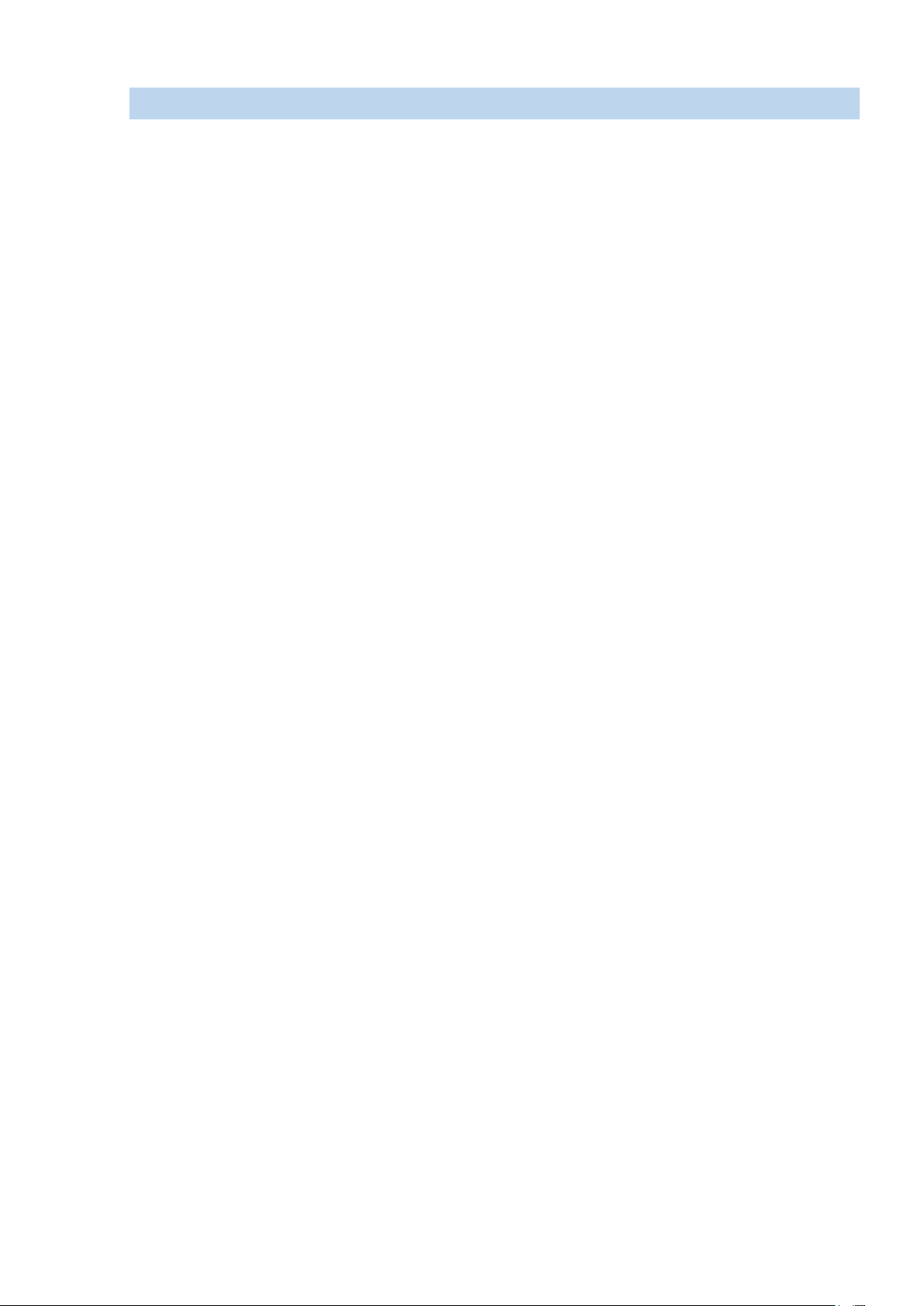
Оглавление
Меры предосторожности .......................................................................................................................... 4
Правила эксплуатации батареи ............................................................................................................... 9
Заряд батареи ........................................................................................................................................ 10
Утилизация батареи .............................................................................................................................. 10
Правила эксплуатации зарядного устройства ................................................................................... 12
Начало работы с телефоном ................................................................................................................. 13
Комплектация ........................................................................................................................................ 13
Внешний вид .......................................................................................................................................... 13
Описание клавиш .................................................................................................................................. 14
Иконки статусной строки ...................................................................................................................... 15
Установка SIM и карты памяти .............................................................................................................. 17
Основная информация ........................................................................................................................... 20
Зарядка устройства ................................................................................................................................ 20
Включение/выключение телефона ...................................................................................................... 21
Блокировка экрана ................................................................................................................................ 22
Безопасность и коды доступа ............................................................................................................... 22
Резервное копирование ....................................................................................................................... 24
Сброс настроек телефона ..................................................................................................................... 24
Меню ...................................................................................................................................................... 24
Телефонные вызовы .............................................................................................................................. 26
Ввод номера и установка соединения ................................................................................................ 26
Международные вызовы ..................................................................................................................... 26
Поиск номера ......................................................................................................................................... 26
Вызов абонента из сообщений ............................................................................................................ 27
Ответ на вызов ....................................................................................................................................... 27
Конференц-вызов .................................................................................................................................. 28
Завершение вызова ............................................................................................................................... 28
Опции во время разговора ................................................................................................................... 28
Журнал вызовов ...................................................................................................................................... 30
Проверка пропущенного вызова ......................................................................................................... 30
Добавление нового контакта из журнала вызовов ............................................................................ 30
Очистка журнала вызовов .................................................................................................................... 30
Настройки вызовов ................................................................................................................................. 31
Переадресация ...................................................................................................................................... 31
2
Page 3
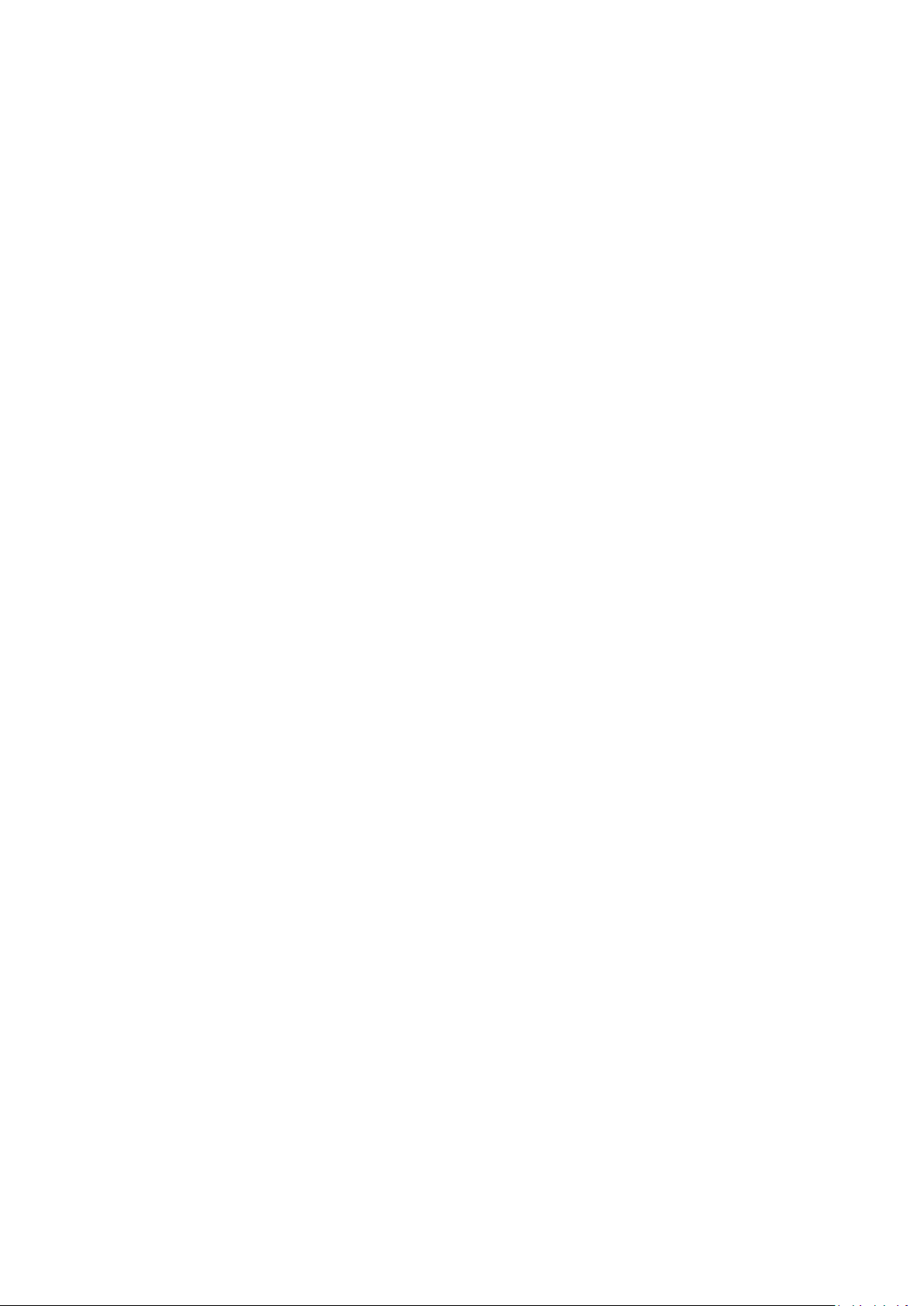
Ожидание вызова .................................................................................................................................. 32
Запрет вызовов ...................................................................................................................................... 32
Контакты .................................................................................................................................................... 36
Сообщения ................................................................................................................................................ 39
Профили .................................................................................................................................................... 45
Фанбокс ..................................................................................................................................................... 47
Настройки .................................................................................................................................................. 48
Сеть ......................................................................................................................................................... 50
Безопасность .......................................................................................................................................... 51
Мои файлы ................................................................................................................................................ 54
Органайзер ................................................................................................................................................ 55
Календарь .............................................................................................................................................. 55
Калькулятор ........................................................................................................................................... 56
Мультимедиа ............................................................................................................................................ 58
Фотоальбом ........................................................................................................................................... 58
Видеоплеер ............................................................................................................................................ 58
Аудиоплеер ............................................................................................................................................ 59
Диктофон ................................................................................................................................................ 60
FM-радио ................................................................................................................................................ 61
Официальная информация .................................................................................................................... 63
3
Page 4
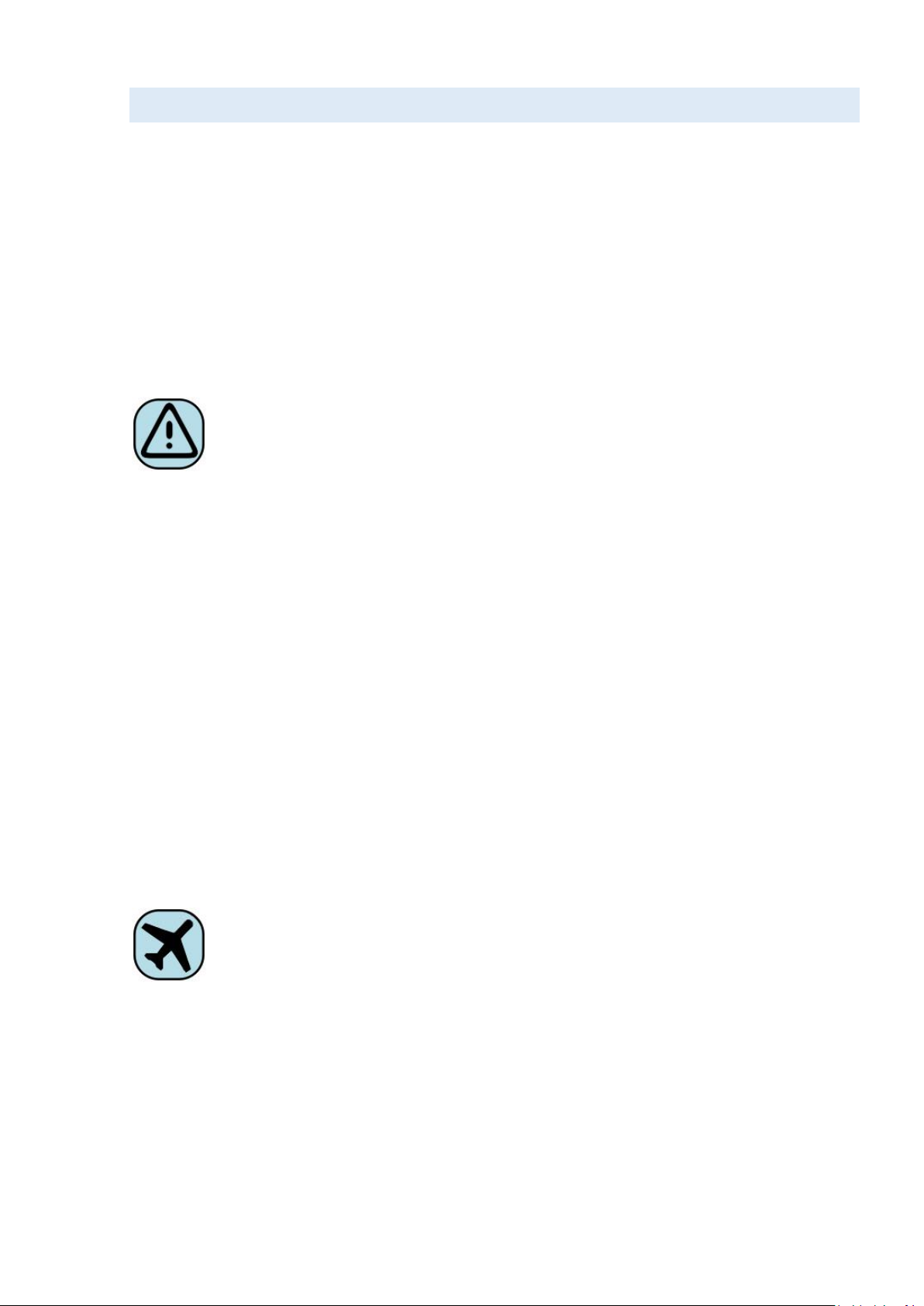
Меры предосторожности
Настоящее Руководство пользователя содержит информацию об основных
правилах эксплуатации мобильного телефона Fly FF183 и краткое описание его
функциональных возможностей.
При использовании устройства следует соблюдать описанные ниже меры
предосторожности во избежание причинения ущерба здоровью, поражения
электрическим током, возгорания и повреждения устройства.
҉ Ограничение мест использования
Необходимо соблюдать правила пользования мобильными устройствами в
самолетах, лечебных учреждениях, заправках, химических производствах и
прочих местах, где существуют ограничения на пользование мобильной связью,
связанные с созданием помех для чувствительного к ним оборудования или наличием
горючих материалов.
Не рекомендуется располагать телефон рядом с чувствительными к
электромагнитному излучению электронными медицинскими и прочими приборами,
такими, как электронные слуховые аппараты, кардиостимуляторы, а также детекторы
дыма и т.п. В случае возникновения сбоев в работе приборов необходимо
проконсультироваться с их изготовителями.
Необходимо соблюдать правила и рекомендации пользования сотовыми
телефонами на заправках, химических производствах и прочих местах, где возможно
наличие горючих материалов.
҉ Режим полета
Пожалуйста, активируйте данную функцию перед полетом, перейдя в Меню –
Настройки – Настройки Dual SIM– Режим полета либо отключите питание
аппарата, чтобы защитить навигационную систему самолета. В соответствии с
требованиями безопасности полетов, использование мобильного телефона запрещено во
время взлета, посадки, набора высоты, снижения и руления самолета.
4
Page 5
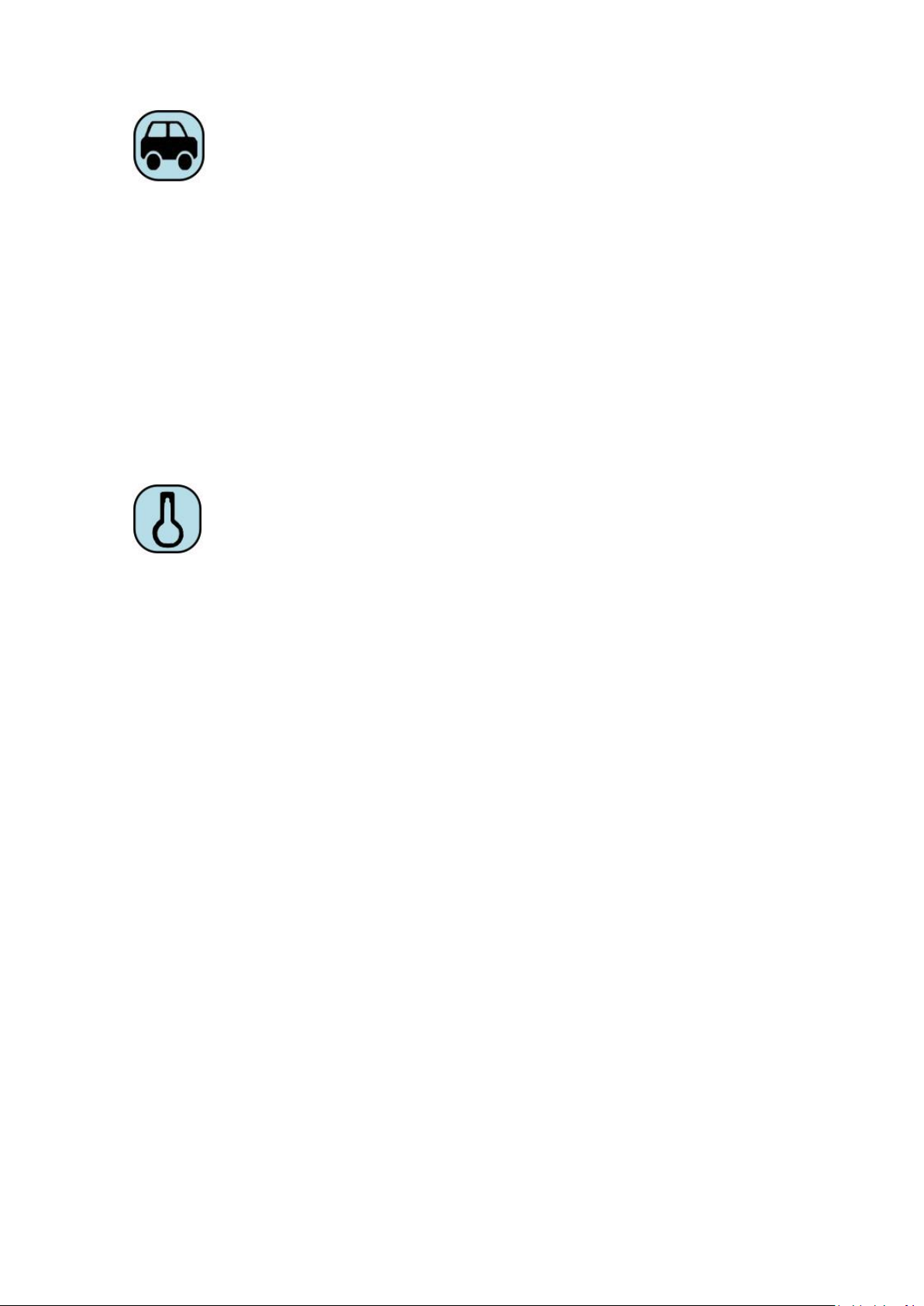
҉ Безопасность дорожного движения
Необходимо обеспечивать безопасность дорожного движения и следовать
правилам пользования мобильной связью за рулем. Не пользуйтесь
устройством во время вождения. Используйте функцию «Hands-Free» или остановите
машину на время разговора. Убедитесь, что установленное в автомобиле устройство
надежно закреплено. Не помещайте мобильный телефон и его аксессуары в зону
раскрытия подушки безопасности или рядом с ней.
В редких случаях излучение мобильного телефона при его использовании внутри
салона автомобиля может приводить к сбоям в работе электронных систем автомобиля.
За дополнительной информацией обращайтесь к изготовителю автомобиля.
҉ Избегайте перепадов температур и мест с повышенной влажностью
Во избежание выхода телефона из строя или его воспламенения, не
рекомендуется подвергать устройство воздействию влажности, давления и
высоких температур.
Телефон, аккумулятор и зарядное устройство – водопроницаемые предметы. Не
пользуйтесь устройством в дождь и в помещениях с повышенной влажностью (например,
ванных комнатах).
Влажность и жидкость любого типа могут повредить компоненты устройства.
Попадание влаги влечет за собой прекращение действия гарантии производителя.
Избегайте контактов телефона с водой. Если же это произошло, вам следует
немедленно извлечь батарею из телефона и связаться с поставщиком.
Запрещается помещать телефон и его аксессуары в микроволновые печи. Это
может привести к непредвиденным последствиям: от выхода из строя оборудования до
пожара.
Не используйте телефон в среде со слишком низкой или слишком высокой
температурой, никогда не оставляйте устройство под прямыми солнечными лучами.
Высокая температура может привести к сокращению срока службы устройства, повредить
аккумулятор и вызвать деформацию или оплавление пластмассовых деталей. Не храните
устройство при низкой температуре. При повышении температуры устройства до
нормальной возможна конденсация влаги внутри корпуса, что может привести к
5
Page 6
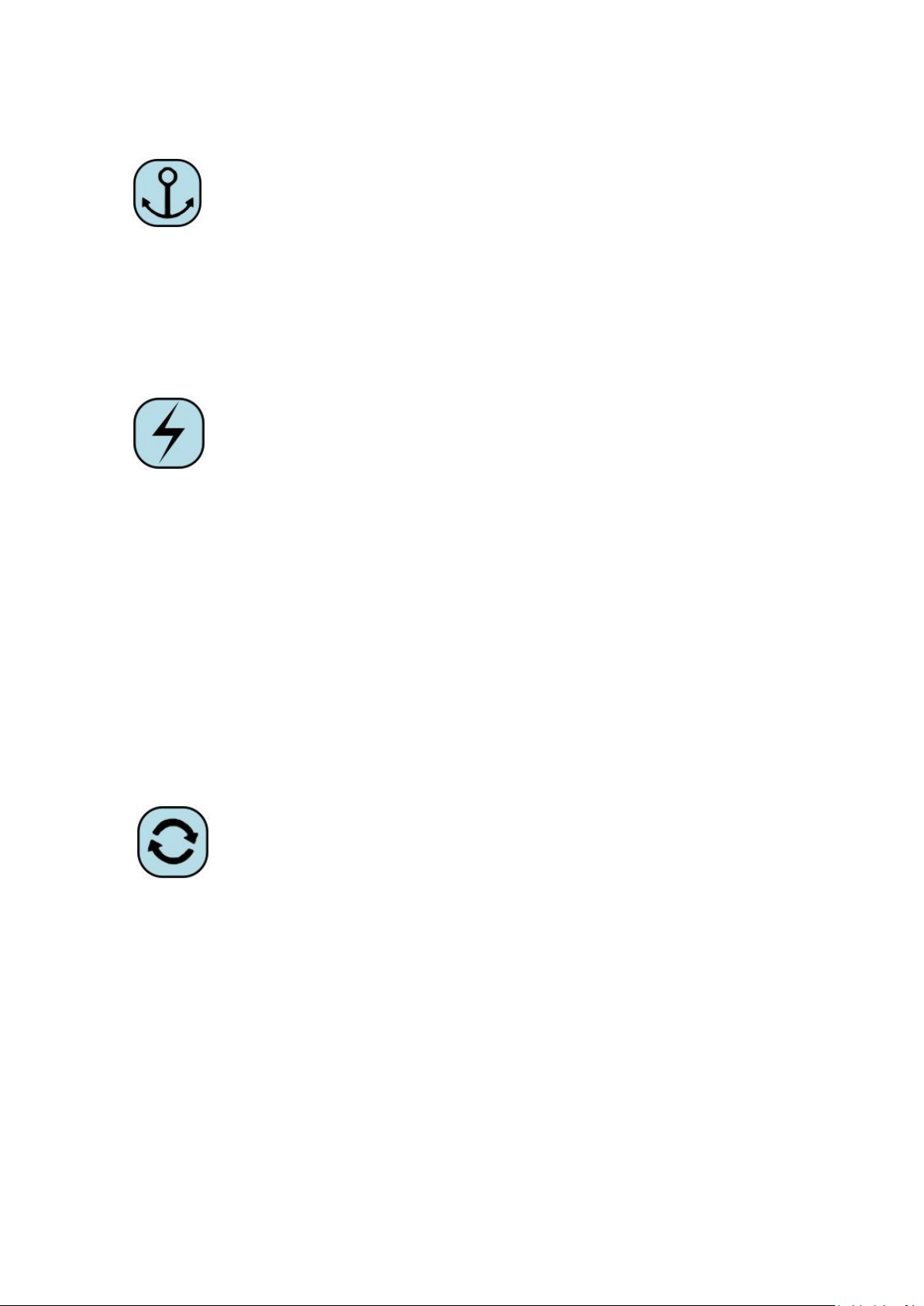
повреждению электронных плат. Наиболее приемлемая температура – 0°C–40°C. Телефон
следует использовать на высоте не более 2,000м.
҉ Заземление
Обеспечьте заземление компьютера, прежде чем подключать к нему
устройство. Подключение телефона к оборудованию, не заземленному
надлежащим образом, может привести к поражению электрическим током. Шнур
питания компьютера имеет заземляющий проводник и заземляющую вилку. Вставьте
вилку в смонтированную и заземленную сетевую розетку.
҉ Избегайте механических воздействий
Не подвергайте устройство излишнему физическому воздействию. Не давите
на экран, нажимайте кнопки без усилий. Вынимайте телефон из кармана брюк
перед тем, как присесть. На экран/корпус, треснувший из-за неправильного обращения,
гарантия не распространяется.
Не красьте телефон. Краска может засорить движущиеся узлы и нарушить их
работу.
Запрещается разбирать телефон и его элементы. Это может привести к выходу его
из строя и протечке аккумулятора.
Держите телефон в недоступном для детей месте. Не кидайте мобильный телефон,
поскольку подобное обращение может привести к выходу его из строя.
҉ Соблюдайте правила эксплуатации
Если телефон не используется в течение длительного периода времени,
храните его в безопасном месте, отключенным от сети.
Не производите включения/выключения телефона, если аппарат расположен близко к
вашему уху.
Разговор в течение длительного периода времени может снизить качество связи за
счет излучения тепла во время использования. Нагревание устройства не свидетельствует
о неполадках.
Для предотвращения повреждения и выхода из строя телефона и его аксессуаров
(аккумулятора, зарядного устройства) необходимо использовать только оригинальные
аксессуары. Использование неоригинального аккумулятора или зарядного устройства
может привести к воспламенениюаккумулятора.
6
Page 7
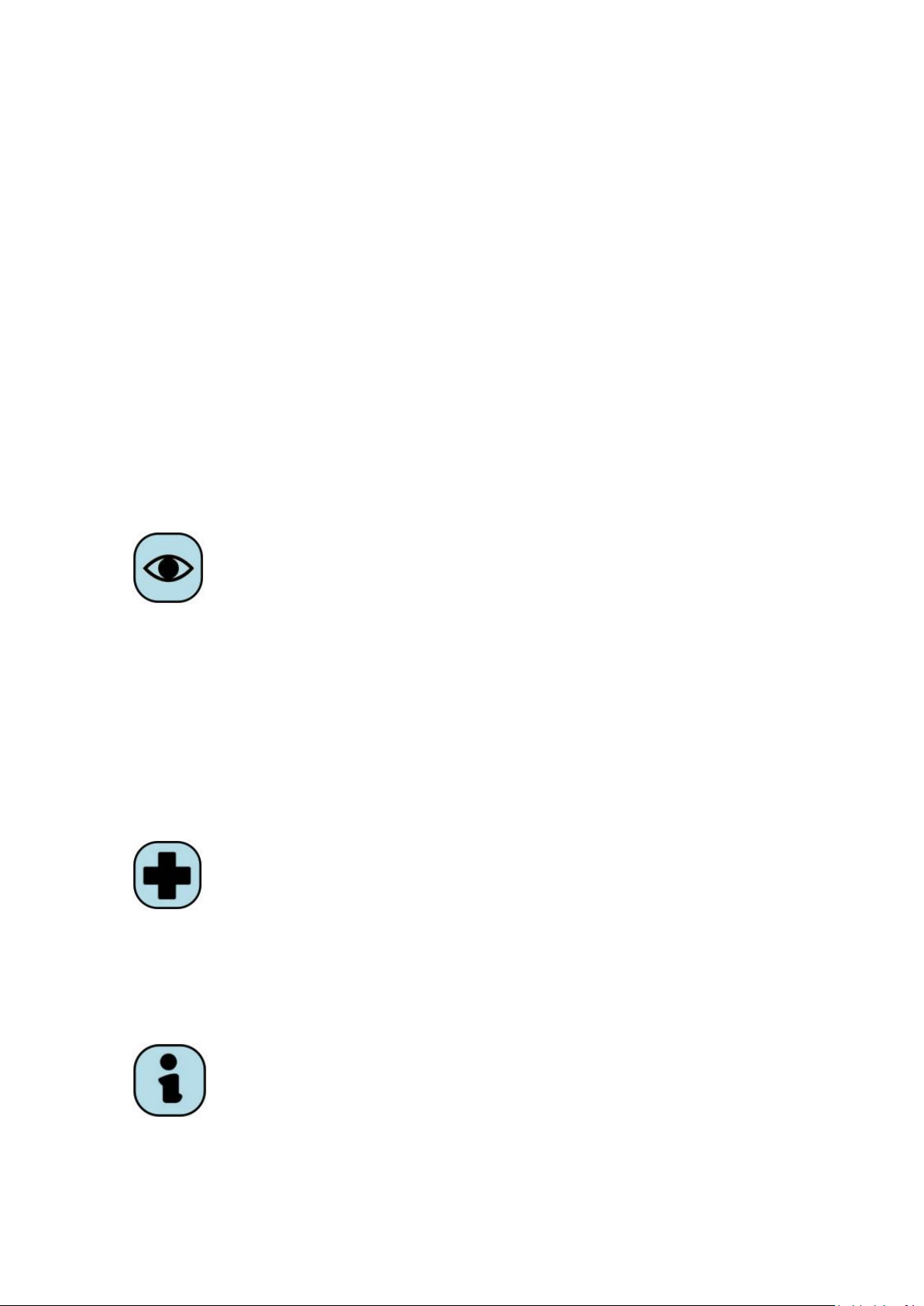
Не подключайте зарядное устройство к телефону, если в нем нет батареи. Перед
тем как извлечь батарею, убедитесь, что телефон выключен; в противном случае вы
можете потерять данные, хранящиеся в телефоне.
Во время зарядки телефон следует поместить в хорошо проветриваемое
помещение, подальше от легковоспламеняющихся и взрывоопасных объектов.
Грязь и пыль в розетке могут помешать нормальному процессу зарядки ввиду
плохого контакта или потери соединения. Не забывайте протирать устройство от пыли.
Для чистки телефона, аккумулятора и зарядного устройства используйте мягкую,
сухую ткань.
Не используйте для чистки устройства алкоголь, спирт, бензин.
Необходимый ремонт и замена внутренних составляющих проводятся
специалистами по техническому обслуживанию в авторизированных сервисных центрах.
҉ Ознакомьтесь с местным законодательством
Устройство оснащено опциями аудио и видео записи, которые следует
использовать в соответствии с законодательством. В некоторых странах запись
телефонных разговоров преследуется по закону. При использовании функции записи
соблюдайте соответствующие требования закона и правила, действующие в стране.
При загрузке приложений внимательно читайте информацию по правам доступа.
Некоторые приложения запрашивают доступ к вашим личным сведениям и передаче
данных, что влечет за собой дополнительные расходы.
҉ Экстренная помощь
Используйте устройство для вызова службы экстренной помощи. В случае
пожара, дорожно-транспортного происшествия или ситуации, угрожающей
вашему здоровью или жизни других людей, наберите номер местной службы экстренной
помощи (стандарт системы GSM – номер 112).
҉ Создавайте резервные копии
Данные, сохраненные в памяти телефона, могут быть удалены из-за
неосторожного обращения, ремонта или обновления программного
обеспечения.
7
Page 8
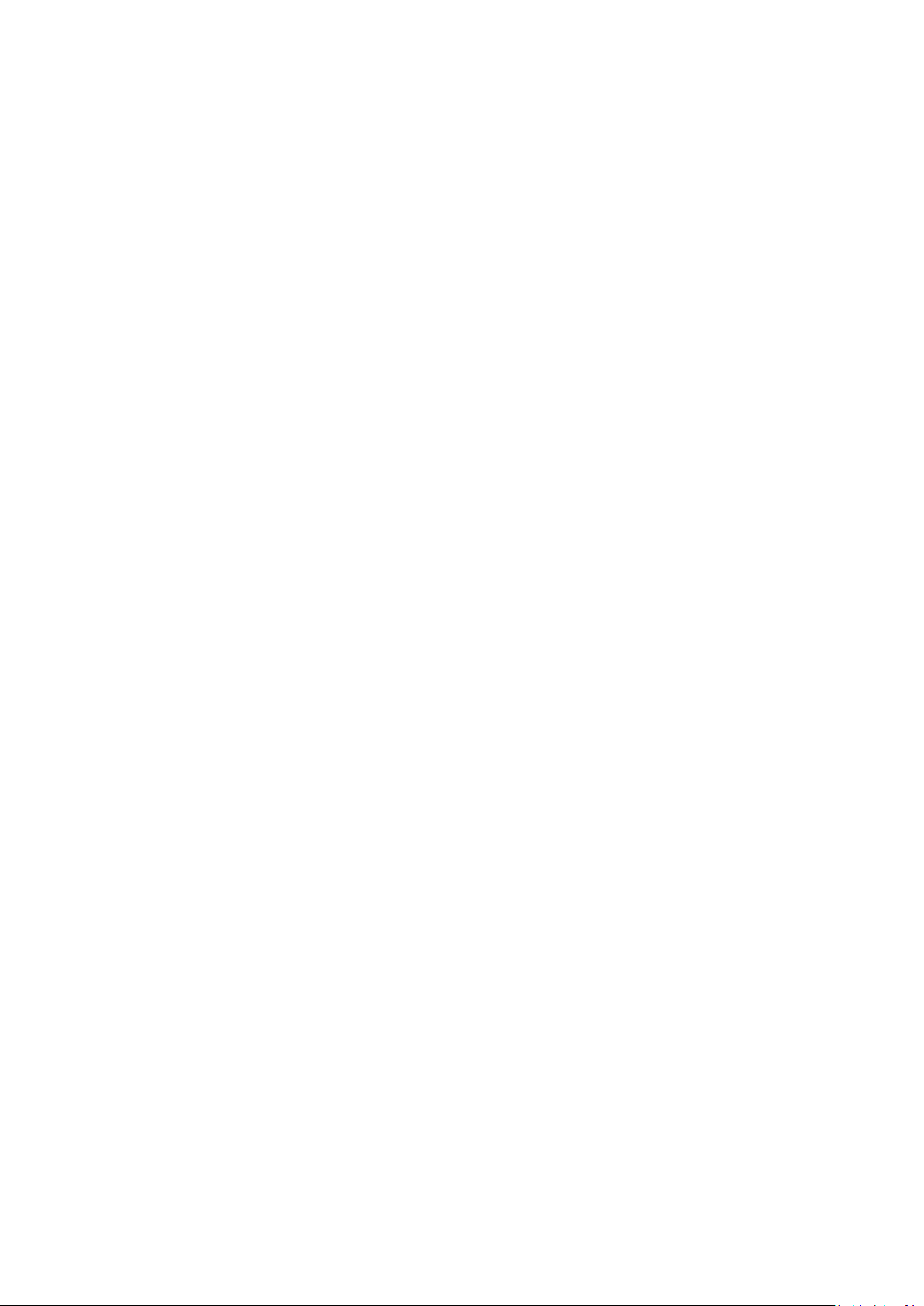
Пожалуйста, создавайте резервную копию важных телефонных номеров.
Рингтоны, текстовые сообщения, голосовые сообщения, фотографии и видео также могут
быть удалены при сбросе настроек или обновлении. Производитель не несет
ответственности за ущерб, причиненный из-за потери данных.
Перед утилизацией устройства создайте резервную копию данных и выполните
сброс настроек во избежание попадания вашей личной информации к третьим лицам.
8
Page 9
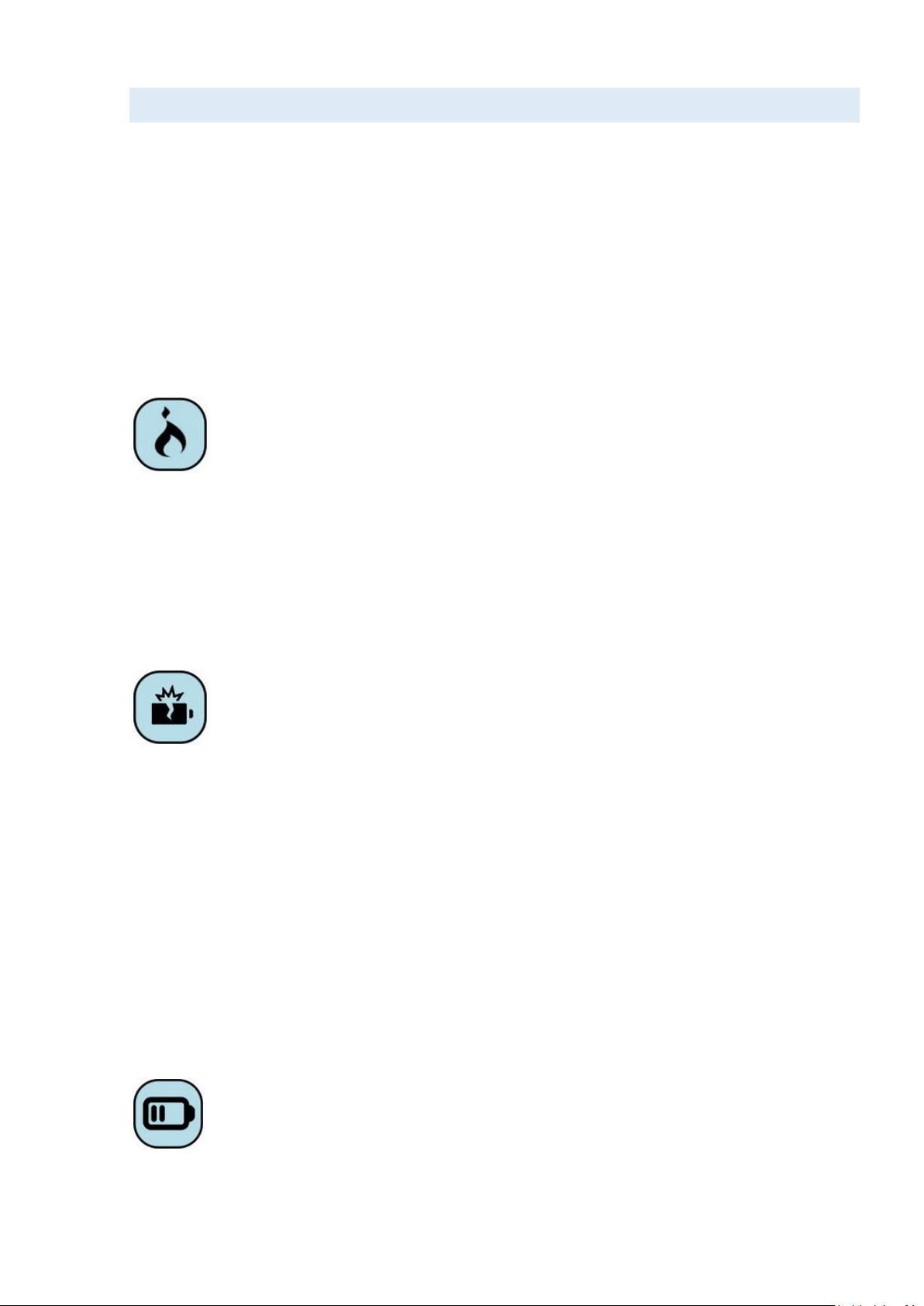
Правила эксплуатации батареи
Питание данного устройства происходит от специального аккумулятора.
Использование других источников питания может быть опасным и сделать
недействительной гарантию на данное устройство.
Пожалуйста, используйте аккумулятор должным образом. Применение
аккумулятора не по назначению создает угрозу возгорания, взрыва, а также
возникновения других чрезвычайных ситуаций.
Не кидайте батарею в огонь. Запрещается разбирать, открывать, сгибать,
прокалывать, подвергать аккумулятор механическому воздействию и
погружать в жидкость. Аккумуляторы могут взрываться при повреждении.
В случае утечки электролита из аккумулятора, немедленно промойте пораженный
участок чистой водой и обратитесь за помощью к врачу.
При странном запахе, исходящем от батареи, немедленно поместите ее в
безопасное место, подальше от открытого огня.
Не разбирайте и не допускайте короткого замыкания батареи. При контакте
терминалов может произойти повреждение батареи ввиду выделяемого
тепла. Следите за чистотой металлических контактов аккумулятора.
Не оставляйте и не храните батарею в автомобиле в жаркую погоду, под
солнечными лучами. Это может привести к утечке и перегреванию аккумулятора, что, в
свою очередь, сокращает срок действия батареи.
Функция самозащиты батареи автоматически выключает телефон, когда он
находится в экстремальных условиях. В этом случае извлеките аккумулятор из телефона,
установите его вновь и включите телефон.
Использование поврежденной батареи может привести к серьезным травмам.
Не глотать!
Не оставляйте полностью заряженный аккумулятор подключенным к
зарядному устройству. Это может сократить срок его службы. В случае
неиспользования аккумулятор разряжается.
Общий температурный режим: -10 °С ─ +55 °С.
9
Page 10
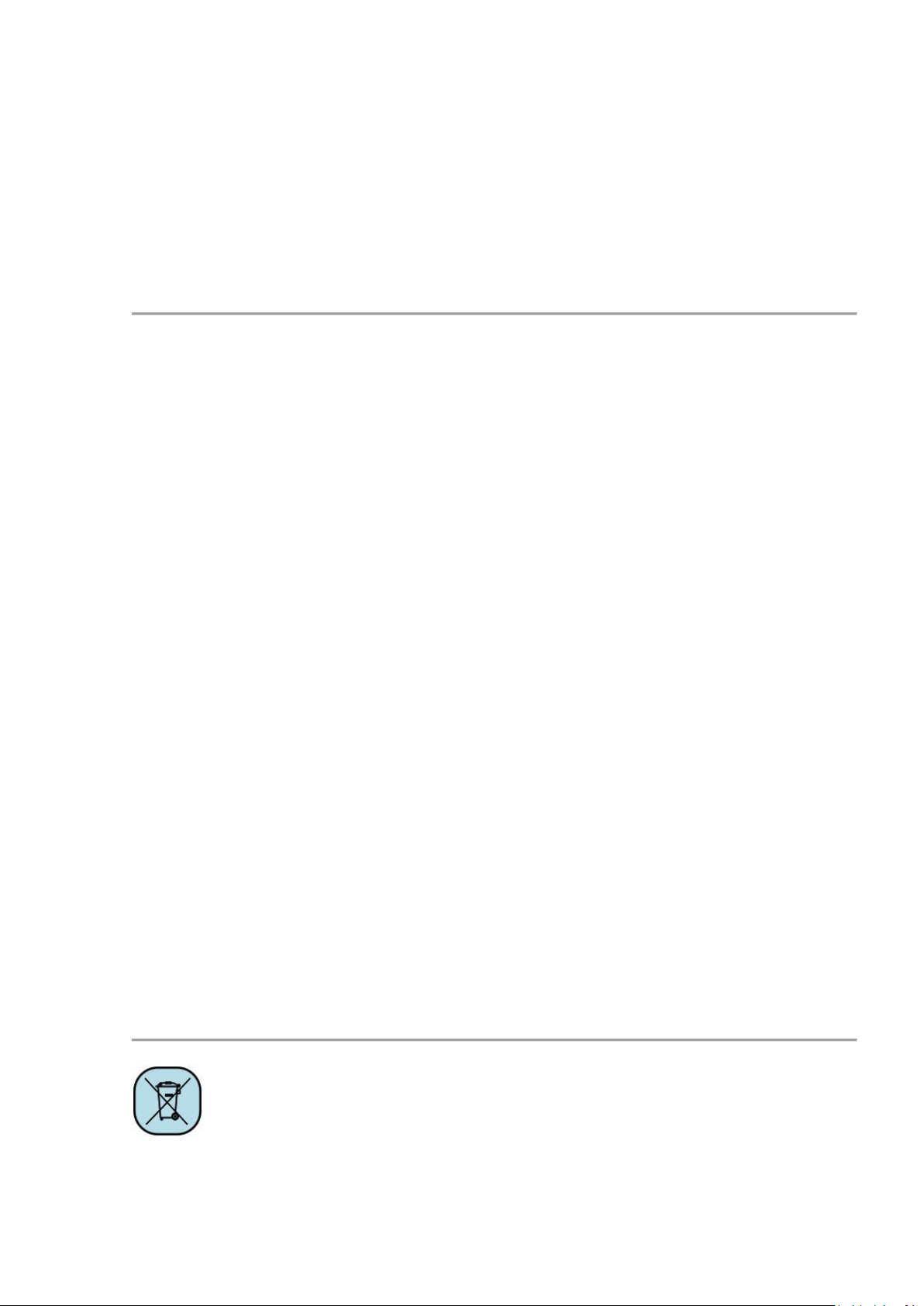
Длительность работы батареи зависит от условий использования и окружающей
среды.
Если вам кажется, что аккумулятор или зарядное устройство неисправны,
обратитесь в сервисный центр перед продолжением их эксплуатации.
Заряд батареи
Индикатор на экране телефона укажет вам на необходимость заряда батареи. При
очень низком уровне заряда телефон выключается автоматически.
Заряжайте аккумулятор после длительного неиспользования для продления его
срока службы.
Если аккумулятор полностью разряжен, то до появления на дисплее индикатора
уровня заряда может пройти несколько минут. Не спешите переподключать зарядное
устройство.
Для лучших показателей в первый раз заряжайте аккумуляторную батарею не
менее 12 часов. Это увеличит жизненный цикл батареи.
Не производите зарядку более 24 часов подряд, перегрев может привести к
повреждению батареи.
Разряд батареи происходит наиболее активно в режиме вызова, при включенной
подсветке и играх.
Длительное нахождение в режиме активного вызова сокращает заряд
аккумулятора. Также разрядка происходит быстрее, если телефон находится вне зоны
действия сети.
Продолжительность работы батареи зависит от уровня заряда, температуры,
уверенности приема сигнала и подсветки.
Утилизация батареи
Аккумуляторы содержат токсичные тяжелые металлы, такие как ртуть, кадмий
и свинец. Неправильно утилизированные батареи приведут к загрязнению
окружающей среды тяжелыми металлами. Если батареи утилизируются вместе
с бытовыми отходами, по истечении времени произойдет выщелачивание тяжелых
10
Page 11
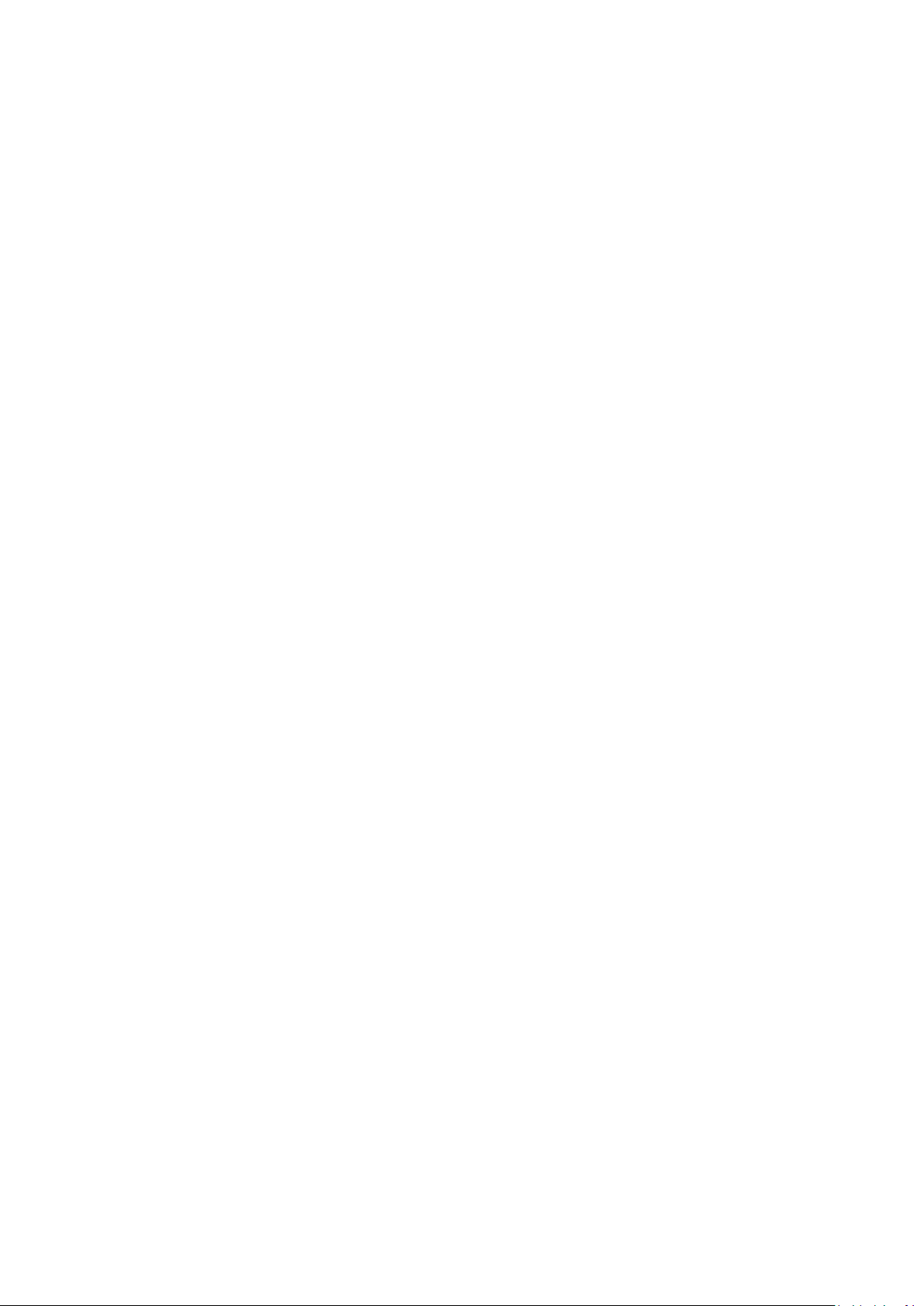
металлов в почву, грунтовые воды и поверхностные воды. Использованные батареи
необходимо подвергать утилизации в надлежащем порядке.
Не сжигайте аккумулятор! Тяжелые металлы проникнут в воздух и будут
накапливаться в дыме и золе.
Утилизируйте батареи отдельно от бытовых отходов. Для защиты природных
ресурсов отделяйте аккумуляторы от остального мусора и сдавайте их на переработку.
11
Page 12
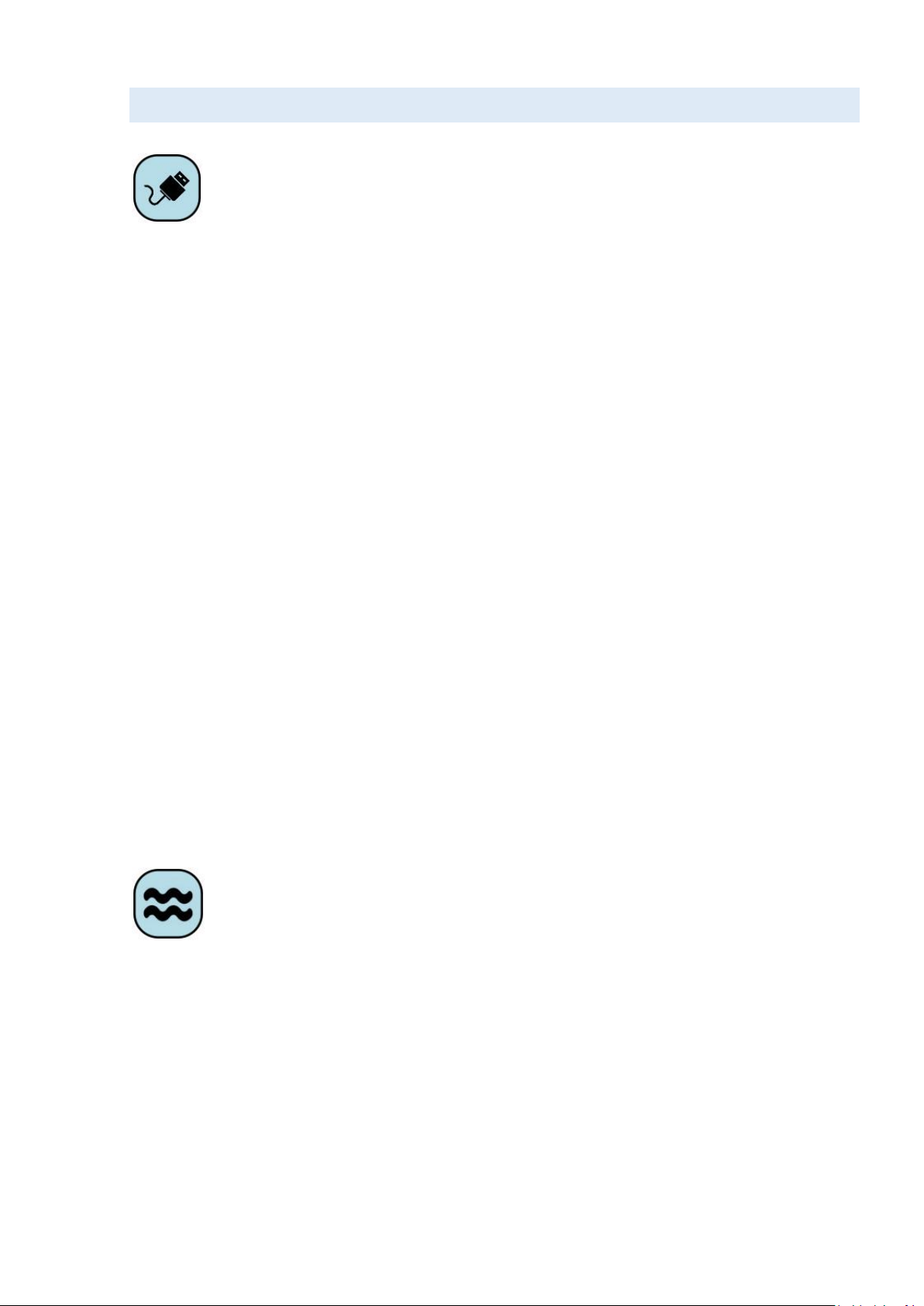
Правила эксплуатации зарядного устройства
Используйте оригинальное зарядное устройство, которое поставляется в
комплекте с мобильным телефоном. До начала зарядки убедитесь в
правильном положении батареи. Не извлекайте батарею из телефона во время зарядки.
Придерживайтесь использования указанных значений переменного тока.
Неверное напряжение может привести к возгоранию, повреждению телефона и
зарядного устройства.
Не подпускайте детей к заряжающемуся устройству.
Не накрывайте телефон во время зарядки. Это может привести к перегреву
устройства и его воспламенению.
Не замыкайте зарядное устройство. Короткое замыкание приводит к
электрическому шоку, появлению дыма и повреждению зарядного устройства.
Не используйте зарядное устройство при видимых повреждениях кабеля во
избежание пожара или электрического шока.
Грязь и пыль в розетке могут помешать нормальному процессу зарядки. Не
забывайте протирать зарядное устройство от пыли.
Не разбирайте и не изменяйте зарядное устройство.
Не помещайте тяжелые предметы на кабель зарядного устройства. Перед
извлечением аккумулятора обязательно выключите телефон и отсоедините его от
зарядного устройства. При отключении от розетки потяните за блок зарядного устройства.
Не тяните кабель!
Не оставляйте зарядное устройство рядом с водой.
При попадании воды или другой жидкости на зарядное устройство немедленно
отключите его из розетки. Не прикасайтесь к зарядному устройству, кабелю и розетке
мокрыми руками во избежание электрического шока.
Не заряжайте телефон в помещениях повышенной влажности, таких как ванная
комната.
Отключайте зарядное устройство из розетки перед уборкой.
12
Page 13
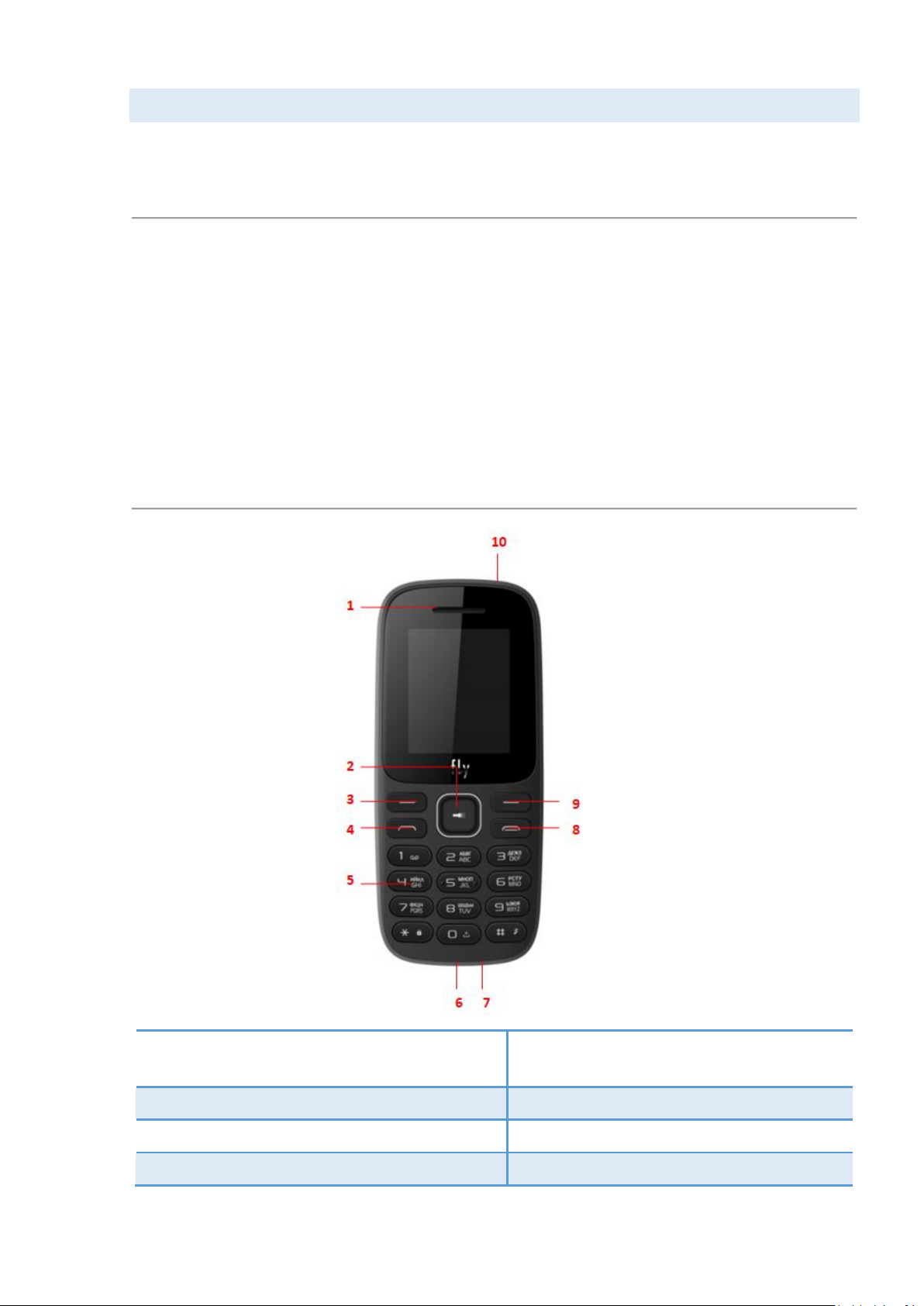
Начало работы с телефоном
1. Разговорный динамик
2. Центральная и
навигационныеклавиши
3. Левая софт-клавиша
4. Клавиша вызова
5. Клавиатура
6. Разъем для наушников
7. USB-порт
8. Клавиша питания/завершения вызова
Комплектация
Спасибо за Ваш выбор и приобретение телефона Fly FF183. Пожалуйста, проверьте,
все ли комплектующие на месте:
1. Телефон
2. Аккумуляторная батарея
3. Зарядное устройство
Внешний вид
4. Руководство пользователя
5. Гарантийный талон
13
Page 14
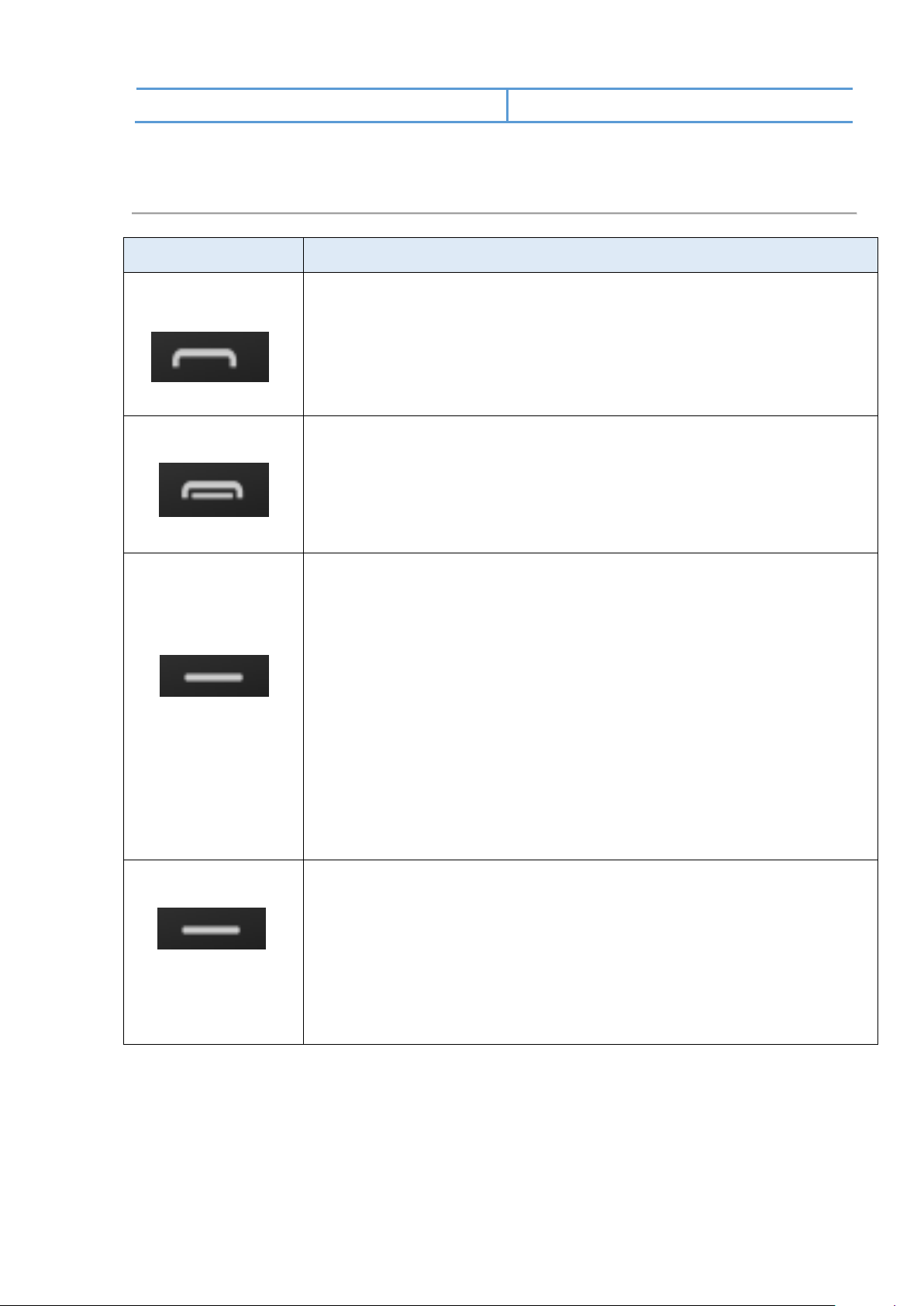
9. Правая софт-клавиша
10. Фонарик
Клавиши
Описание
Клавиша вызова
Вызов с SIM1/SIM2 или ответ на входящий вызов.
В режиме ожидания для доступа к журналу вызовов
SIM1/SIM2.
Клавиша питания/завершения вызова
Завершение вызова.
Удержание клавиши для включения/выключения телефона.
В других случаях возвращение телефона в режим ожидания.
Правая софт-клавиша
Выполнение функции, обозначенной в правом нижнем углу
экрана.
В режиме ожиданиядля доступа к телефонной книге.
В меню возвращение к предыдущему пункту.
В режиме редактирования удаление символа перед
курсором.
Долгое нажатие для удаления всех символов в окне
редактирования.
Левая софт-клавиша
Выполнение функции, обозначенной в левом нижнем углу
экрана.
В режиме ожидания для доступа к меню.
В меню выбор пункта или опции.
Описание клавиш
14
Page 15
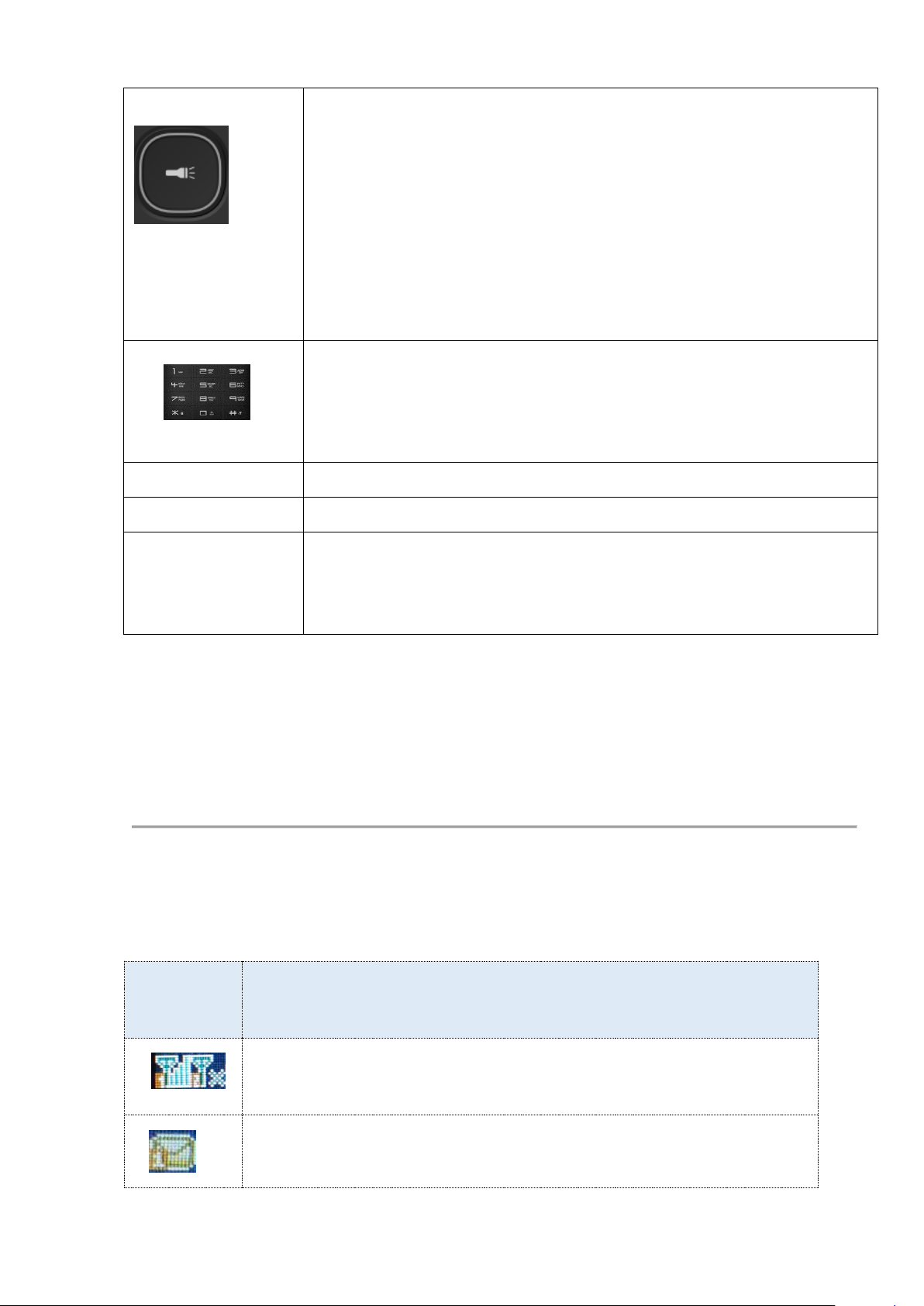
Центральная клавиша
В режиме ожидания для перехода к меню.
В меню выбор пункта или опции.
Навигационные клавиши
В режиме ожидания для быстрого доступа к функциям.
Цифровая клавиатура
Ввод цифр, букв и символов.
[0]
В режиме ожидания переключение между «0» и «+».
[*]
В режиме ожидания переключение между «p» и «w».
[#]
Удержание в режиме ожидания переключение между режимами
Без звука и Общий.
В режиме редактирования переключение метода ввода.
Иконка
Описание
Уровень сигнала:индикация уровня принимаемого GSM сигнала
сетей операторов SIM1/SIM2.
SMS: наличие непрочитанных SMS сообщений SIM1/SIM2.
Примечание:режим ожидания – режим, при котором телефон включен, но не
используется для выполнения каких-либо функций.
Иконки статусной строки
Для индикации режимов работы телефона, включенных функциях и приложениях в
верхней части дисплея выводится информация в виде значков.
15
Page 16
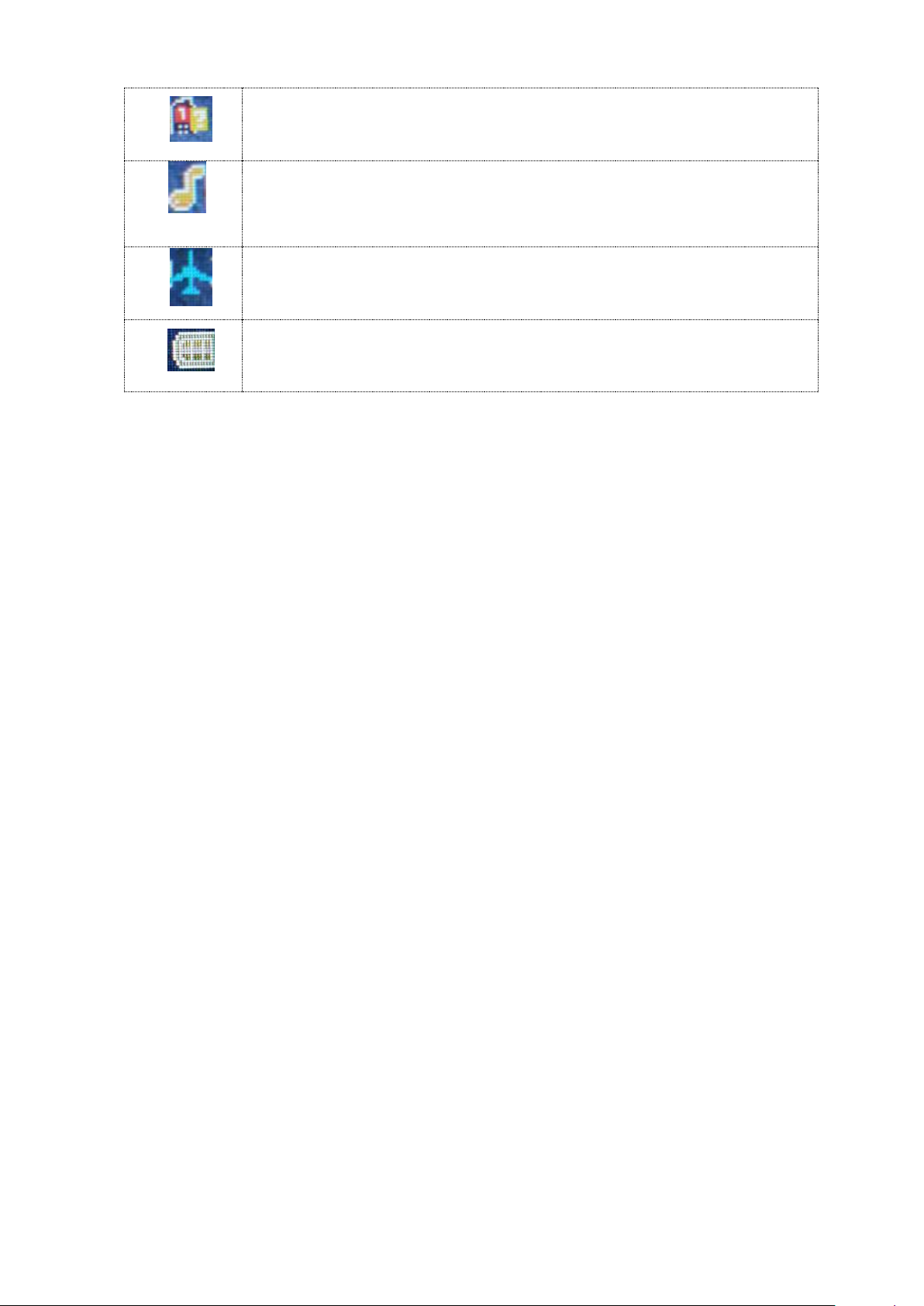
Пропущенные вызовы:индикация наличия пропущенных вызовов
SIM1/SIM2.
Иконки профилей.
Режим полета: активирован.
Аккумулятор:индикация уровня заряда аккумуляторной батареи.
16
Page 17
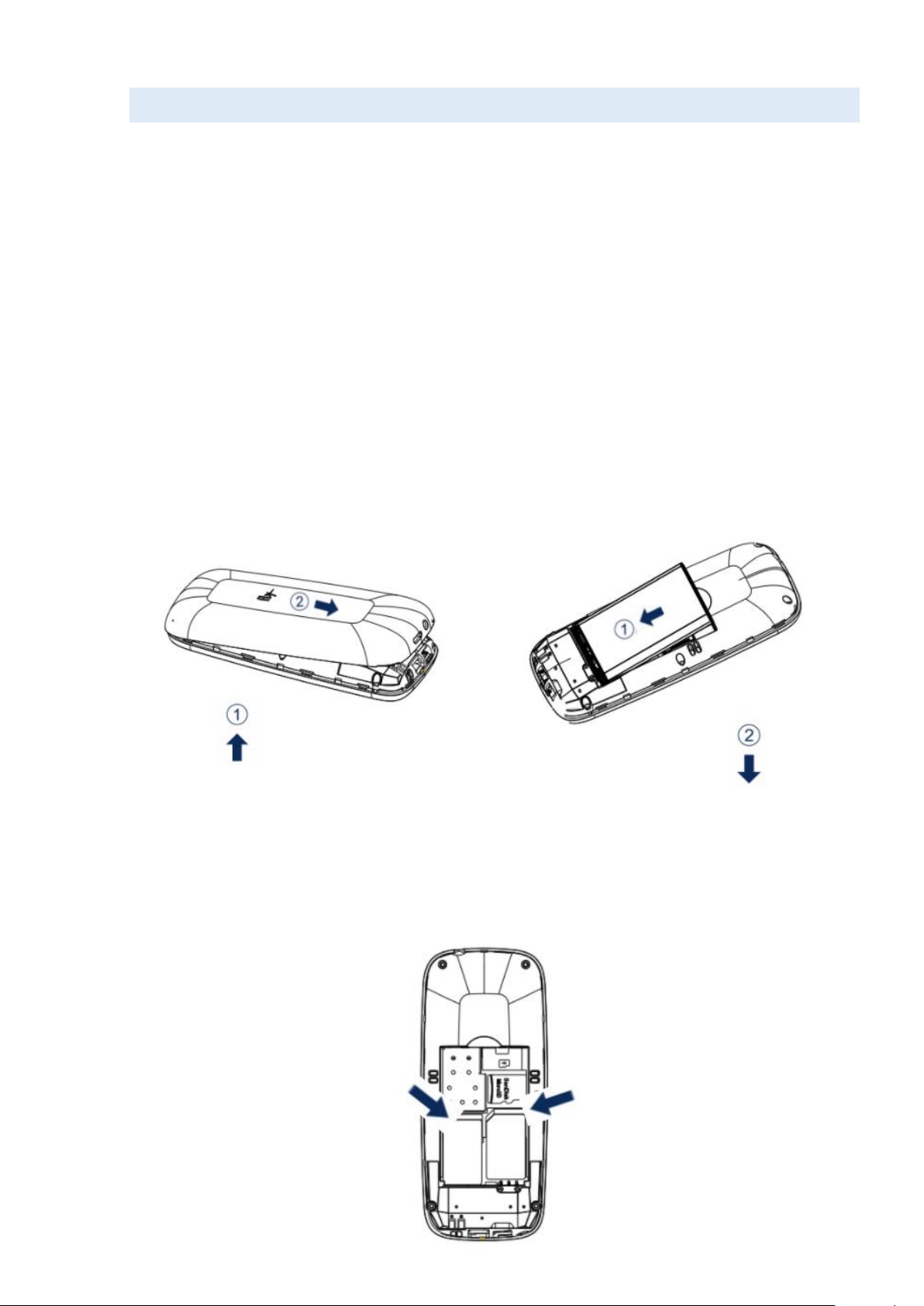
Установка SIM и карты памяти
Ваш телефон позволяет использовать одновременно две стандартные SIM карты
различных мобильных операторов. На SIM-картах хранится информация, необходимая
для подключения телефона к сетям операторов сотовой связи, личная информация, такая
как PIN-код (Персональный Идентификационный Номер), записи телефонной книги,
сообщения и другие настройки сервисов оператора.
҉ Установка SIM-карт и аккумулятора
Для открытия крышки аккумуляторного отсека подцепите за углубление,
находящееся в левой нижней боковой части корпуса, и потяните заднюю панель вверх.
Извлеките батарею.
Установку SIM-карт необходимо производить в предназначенные для них слоты
так, чтобы их металлические контакты были направлены вниз, а угловой срез SIM-карт
17
Page 18
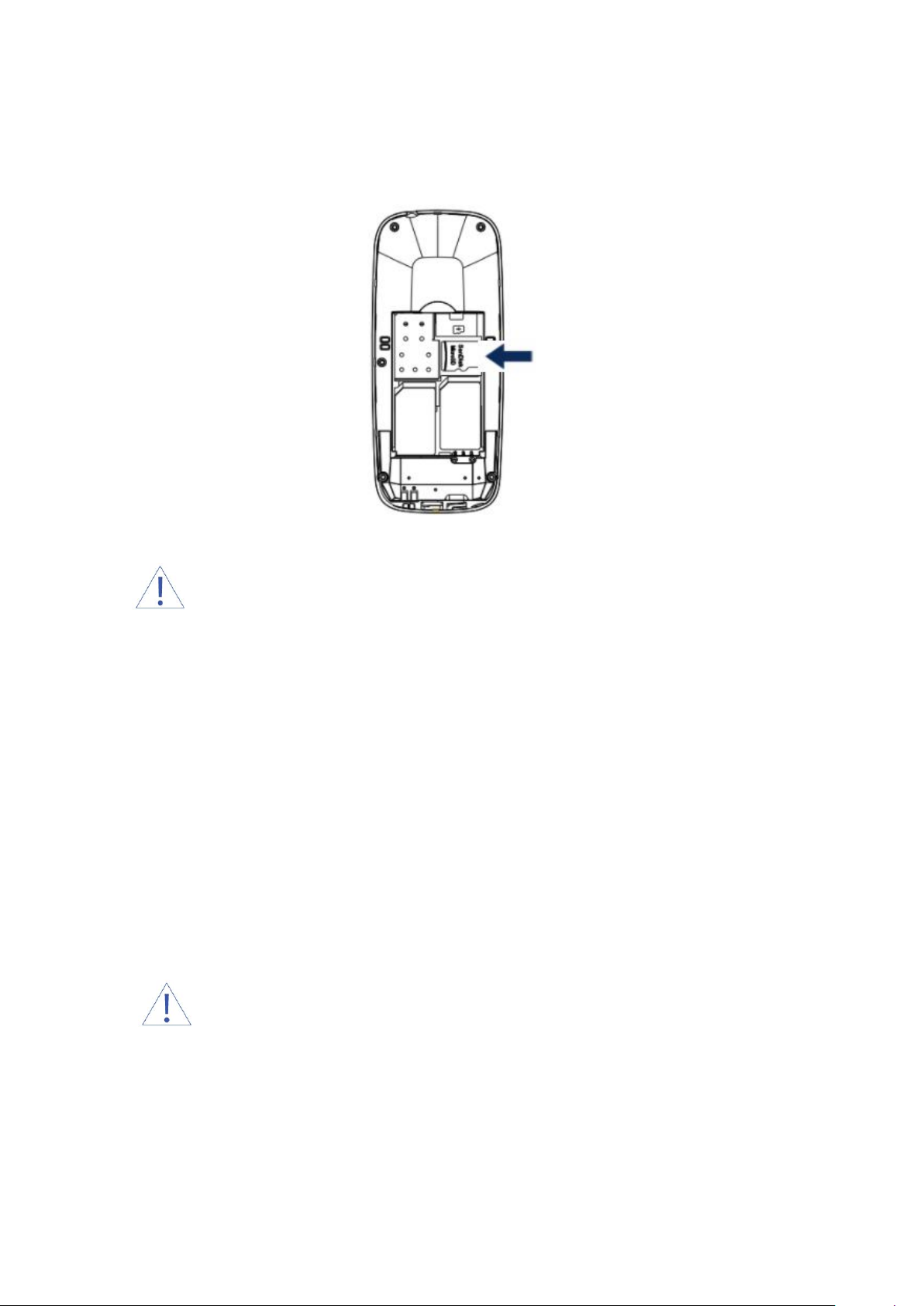
совпадал с инструкцией по установке SIM на корпусе телефона.
Установка карты памяти осуществляется в предназначенный для неё слот.
Внимание! Карта памяти не входит в комплект поставки и продается
отдельно.Используйте только карты памяти, совместимые с данным
устройством. Использование несовместимых карт памяти может привести к
повреждению самой карты и устройства, а также утере информации с карты
памяти. Не извлекайте карту памяти до тех пор, пока она используется
приложением.
Установите аккумулятор.
Закройте крышкой аккумуляторный отсек и нажмите на неё до полной
фиксации.
Извлечение аккумулятора, SIM-карт и карты памяти производится в обратном
порядке.
Внимание! В слот SIM запрещается:
устанавливать SIM-карту в неверном положении (см. позицию углового
среза);
использовать вырезанные SIM-карты иного типа и размера.
Несоблюдение правил приведет к повреждению SIM слота и отказу в гарантийном
обслуживании.
устанавливать другие типы SIM-карт (в том числе с адаптерами);
18
Page 19
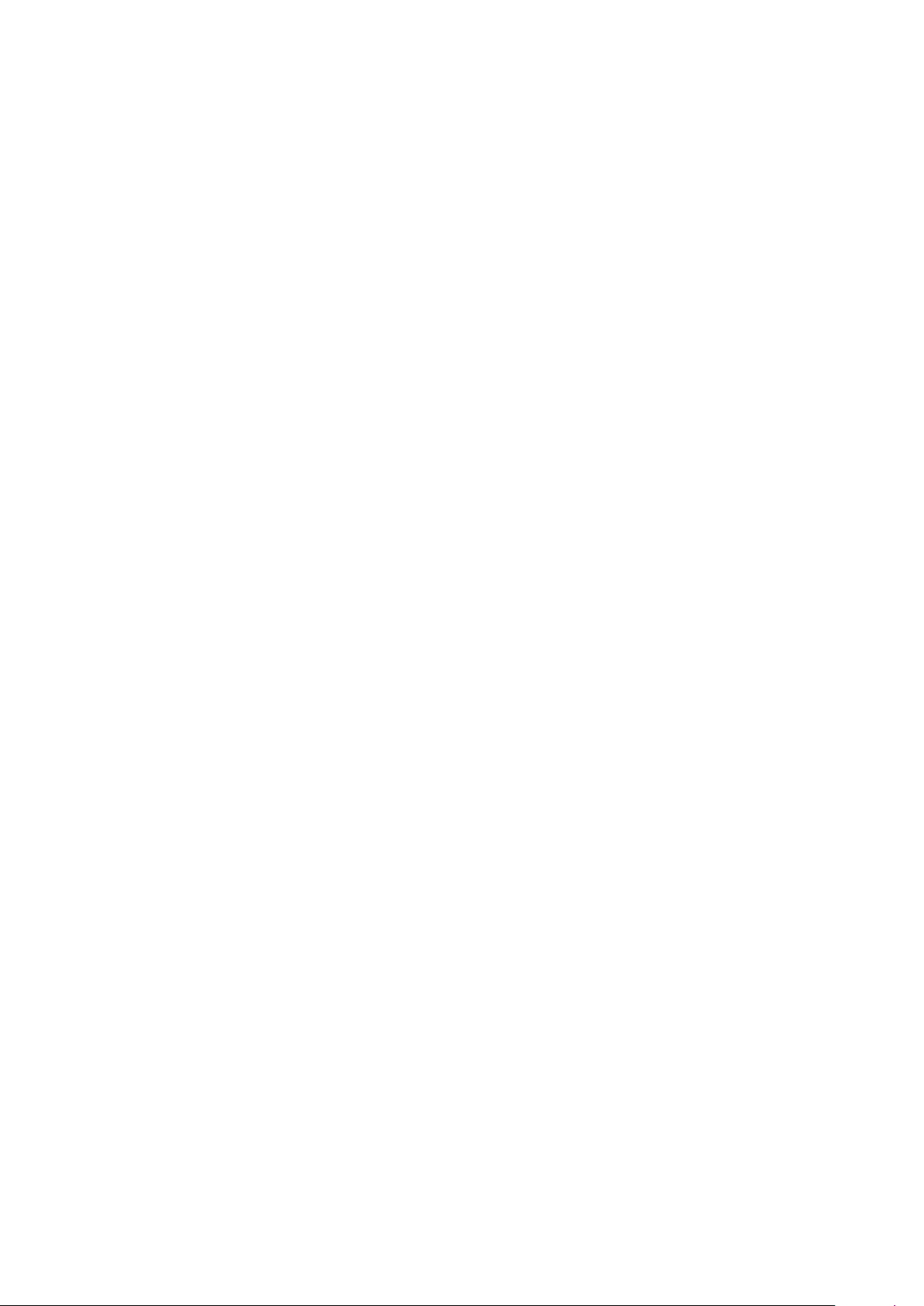
҉ Правила эксплуатации SIM-карты
избегайте деформации и царапания SIM-карты;
будьте осторожны при извлечении и установке SIM-карты, избегайте
повреждений;
не прикасайтесь к металлическим контактам;
не подвергайте SIM-карту воздействию электрических, магнитных полей, пыли и
влаги;
если SIM-карта не используется, храните ее в недоступном для детей месте;
перед установкой/извлечением SIM-карты убедитесь в том, что телефон
выключен. Не извлекайте батарею при включенном телефоне, вы можете повредить
память SIM;
при утере SIM-карты незамедлительно свяжитесь с вашим сотовым оператором.
Примечание: при первом включении телефона (если в него установлена SIM-карта)
подключение для передачи данных к сети вашего оператора мобильной связи будет
настроено автоматически.
19
Page 20

Основная информация
Зарядка устройства
Индикатор на экране телефона укажет вам на необходимость заряда батареи. При
очень низком уровне заряда телефон выключается автоматически.
҉ Зарядка устройства
─ подключите к розетке зарядное устройство;
─ подключите один конец USB кабеля к микро-USB порту телефона, второй к
зарядному устройству (или к порту USB на компьютере);
─ подождите, пока батарея не зарядится полностью. Во время зарядки на экране
появится анимация процесса зарядки телефона. Статичность картинки свидетельствует о
завершении процесса зарядки;
─ отключите зарядное устройство от телефона. Отключите зарядное устройство от
розетки.
Если при подключении микро-USB кабеля к компьютеру уровень заряда
аккумулятора не полный, индикатор телефона загорается красным и происходит
автоматическая подзарядка. После того, как батарея заряжена полностью, индикатор
становится зеленым.
҉ Подключение устройства к ПК
Подсоедините провод зарядного устройства к USB порту телефона, затем
подключите зарядное устройство к розетке. В окне подключения USB-режим на телефоне
выберите один из вариантов:
─ USB-накопитель
на ПК.
В случае правильного подключения вы получите доступ к файлам вашего телефона
Примечание: перед использованием обратите внимание на нижеследующее:
─ всегда корректно подключайте и останавливайте работу USB-устройства;
20
Page 21

─ никогда не используйте команды Windows для форматирования мобильного
телефона, в противном случае его система будет серьезно повреждена;
─совместимость USB: Windows 7/8/Vista;
─для других операционных систем соединение между ПК и мобильным телефоном
может быть установлено только при наличии USB-драйверов.
Внимание! USB провод не входит в комплект поставки.
Включение/выключение телефона
҉ Включение устройства
─ нажмите и удерживайте клавишу питания/завершения вызова
в течение нескольких секунд до появления заставки на дисплее. После включения
телефон начинает автоматический поиск сети, при установлении соединения будет
отображено имя оператора;
─ если SIM-карта защищена PIN-кодом, введите PIN и нажмите центральную
клавишу.
Примечание: PIN–код предоставляется оператором сотовой связи. При неверном
трехкратном вводе PIN, SIM-карта блокируется. Если при включении запрашивается
пароль телефона, введите пароль и нажмите подтверждающую клавишу.
Включение и выключение устройства может занять некоторое время.
҉ Выключение устройства:
─ нажмите и удерживайте клавишу питания/завершения вызова в течение
нескольких секунд.
21
Page 22

Блокировка экрана
Блокировка телефона позволяет предотвратить несанкционированное
пользование телефоном. Если функция блокировки телефона включена, то при
включении телефона или при выходе из спящего режима будет запрашиваться пароль
блокировки.
҉ Разблокировка экрана
─нажмите левую софт-клавишу Разблокировать, а затем – клавишу *;
Примечание: также используйте данную комбинацию клавиш для быстрой
блокировки телефона.
для настройки разблокировки перейдите в Настройки – Безопасность –
Автоблокировка клавиатуры.
В данном меню вы можете включить или выключить блокировку, а также
настроить время автоматической блокировки клавиатуры телефона.
Примечание: при заблокированной клавиатуре вы можете отвечать на входящий
вызов.
Безопасность и коды доступа
Данное меню позволяет защитить определенные функции телефона от
несанкционированного использования. Вводимый пароль отображается в виде «*». При
вводе неверного символа нажмите правую софт-клавишу для его удаления. Описание
кодов доступа приводится ниже.
҉ PIN (4 8 символов)
PIN (Персональный Идентификационный Номер) -код защищает SIM-карту от
несанкционированного использования. PIN-код SIM-карты определяется
22
Page 23

операторомсвязи. Если опция запроса PIN-кода активирована, то при каждом включении
телефонанеобходим ввод PIN.
҉ PIN2 (4 8 символов)
PIN2-код используется для доступа к специальным функциям, таким как
фиксированные номера, стоимость вызовов и др. Доступность данных функцийзависит от
возможностей SIM-карты и поддержки их оператором.
Для настройки PIN2-кода перейдите в Настройки – Безопасность – Защита
SIM1/SIM2 – Изменить PIN2.
҉ PUK (4 8 символов)
При неверном трехкратном вводе PIN, SIM-карта блокируется. Для изменения
заблокированного PIN-кода используется PUK (Персональный Антиблокировочный Ключ).
PUK– код предоставляется оператором сотовой связи.
҉ PUK2 (4 8 символов)
PUK2-код необходим для смены заблокированного PIN2. PUK2-код
предоставляется оператором сотовой связи.
҉ Блокировка телефона (4 8 символов)
Пароль телефона защищает устройство от несанкционированного использования.
Он используется при включении телефона и при восстановлении заводских настроек.
Пароль по умолчанию – 0000.
Для настройки блокировки и пароля телефона перейдите в Настройки
–
Безопасность– Защита телефона/Изменить пароль.
҉ Защита
Вы можете заблокировать доступ к некоторым приложениям путем установки
пароля. Для входа в защищенные пункты меню необходим ввод кода защиты телефона.
Для настройки блокировки и защиты телефона перейдите в Настройки
–
Безопасность – Защита конфиденциальности – Настройки. Введите пароль телефона.
Выберите пункты меню для блокировки. По завершении нажмите правую софт-клавишу
Назад.
23
Page 24

Резервное копирование
Резервное копирование – это процесс создания копии данных для последующего
их восстановления в случае повреждения или удаления на исходном носителе. Для
выполнения резервного копирования данных перед сбросом настроек вы можете
скопировать их посредством USB-подключения через режим «USB-накопитель».
Сброс настроек телефона
҉ Перезагрузка телефона (программный сброс)
Если ваш телефон работает медленнее, чем обычно, зависает или ведет себя
некорректно, попробуйте перезапустить телефон. Для этого выключите его, а затем снова
включите.
҉ Восстановление заводских настроек (аппаратный сброс)
Еслителефон перестал отвечать на ваши действия, есть проблема, не решаемая
программным сбросом, или вы отдаете ваш телефон кому-либо, вы можете выполнить
полный сброс настроек. Это действие вернет телефон в заводское состояние. Для этого
перейдите в Настройки – Сбросить настройки и введите пароль телефона.
Внимание! Все данные и пользовательские настройки будут удалены. Перед
сбросом настроек не забудьте выполнить резервирование необходимых
данных и файлов! Сброс настроек не удаляет данные с карты памяти.
Меню
Для доступа к меню нажмите левую софт-клавишу или центральную клавишу.
Главное меню:
1. Контакты
2. Сообщения
3. Вызовы
4. Органайзер
5. Фанбокс
6. Мультимедиа
24
Page 25

7. Мои файлы
8. Настройки
Находясь в главном меню, вы можете использовать клавиши цифровой клавиатуры
для быстрого перехода к приложениям:
нажмите левую софт-клавишу или центральную клавишу ;
нажмите клавишу от 1 до 9 для быстрого перехода к выбранному пункту
меню.
Также данное правило применимо ко всем пунктам меню с нумерацией.
9. Профили
25
Page 26

Телефонные вызовы
Ввод номера и установка соединения
С помощью цифровой клавиатуры на главном экране в режиме ожидания наберите
необходимый номер.
Нажмите клавишу вызова (или Опции – Вызов) для осуществления вызова с
соответствующей SIM-карты (SIM1/SIM2).
Международные вызовы
Для совершения международного вызова удерживайте клавишу 0 до появления
символа «+». Убедитесь в появлении символа на дисплее. Далее введите код страны, код
города/мобильного оператора и телефонный номер. По завершении ввода номера
нажмите клавишу вызова для осуществления звонка.
Поиск номера
҉ Поиск номера в телефонной книге
при необходимости совершить звонок абоненту, чей номер записан в телефонной
книге, необходимо зайти в меню и выбрать пункт Контакты или нажать правую софт-
клавишу Имена в режиме ожидания;
выбор имени искомого абонента из телефонной книге осуществляется при
помощи навигационных клавиш;
если вы испытываете трудности с поиском абонента по имени, вы можете
воспользоваться строкой поиска. При входе в пункт меню Контакты изначально курсор
стоит в поле поиска. Введите буквы имени абонента или цифры номера искомого
телефона.
26
Page 27

҉ Поиск номера в журнале вызовов
если вы хотите совершить вызов абоненту, чей номер сохранен в журнале
вызовов, например, как пропущенный, входящий, исходящий или отклоненный, вы
можете воспользоваться журналом вызовов: Меню – Вызовы –Журнал вызовов;
выберите искомый номер и нажмите Опции – Вызов.
Вызов абонента из сообщений
Для совершения вызова на номер, содержащийся в SMS-сообщении, необходимо,
находясь в режиме чтения сообщения, нажать Опции Вызов и выбрать SIM-карту для
звонка.
Ответ на вызов
При входящем вызове телефон издает звуковой сигнал и/или вибрирует. Если
номер телефона, с которого осуществляется входящий вызов, записан в телефонной
книге, то на дисплее будет отображаться имя абонента, которому соответствует данный
телефонный номер. Если соответствия номера входящего звонка не найдено, то будет
отображаться только номер телефона, с которого осуществляется вызов. Индикация
номера или имени абонента возможна при наличии услуги определителя номера. Для
ответа на вызов необходимо нажать клавишу вызова.
Экстренный вызов
Совершить вызов экстренных служб с телефона можно как при наличии SIM-карт,
так и при их отсутствии. Экстренный вызов возможен в GSM сети любого оператора, в
зоне действия которого находится телефон. Для экстренного вызова необходимо набрать
номер экстренной службы (стандарт системы GSM –112) и нажать клавишу вызова. Не
обрывайте разговор, пока оператор не завершит его самостоятельно.
27
Page 28

Конференц-вызов
Удержать/Восстановить
Удержание текущего вызова. Данная функция позволяет
принять входящий вызов во время активного разговора, при
этом первый абонент может быть поставлен на удержание
(ожидание). Для возврата к вызову, поставленному на
удержание, нажмите Восстановить.
Завершить
Завершение текущего вызова. Нажмите клавишу завершения
вызова для того, чтобы закончить разговор, - произойдет
переход в режим ожидания. Если ранее было выбрано
Данная функция позволит вам одновременно общаться с несколькими абонентами
посредством установления конференц-связи.
Внимание! Для осуществления конференц-вызова должна быть включена
функция ожидания вызова. Для активации опции ожидания вызова перейдите в Вызовы
– Настройки вызовов – Настройки вызовов – Настройки SIM1/SIM2 – Ожидание вызова.
Во время активного вызова осуществите новый, для этого нажмите клавишу Опции
–Новый вызов или примите входящий вызов (Опции– Ответ).Для объединения вызовов
и установления конференц-связи нажмите клавишу Конференц-вызов или клавишу
Переключить для переключения между активными соединениями.
Внимание! Функция конференц-вызова должна поддерживаться оператором
связи. Обратитесь к поставщику услуг за более подробной информацией.
Завершение вызова
Для завершенияразговора нажмитеклавишупитания/завершения вызова.
Опции во время разговора
28
Page 29

Удержание вызова, то нажатие клавиши вернет вас к
удержанному вызову.
Новый вызов
Возможность совершить новый вызов во время текущего
активного соединения, т.е. установить конференц-связь.
Телефонная книга
Быстрый переходк телефонной книге без прерывания
текущего разговора.
Журнал вызовов
Быстрый переход к журналу вызовов.
Сообщения
Быстрый переход в режим Сообщений без прерывания
текущего разговора. Во время разговора возможна отправка
SMS-сообщений.
Начать запись
Запись текущего вызова.
Тихо
Включение/выключение микрофона. При выключении
микрофона собеседник вас не услышит.
Тональный набор
Режим тонального набора номера.
Громкость
Возможность регулировать громкость во время разговора.
29
Page 30

Журнал вызовов
Используйте приложение Журнал вызовов для проверки пропущенных и принятых
вызовов, а также набранных номеров.
Проверка пропущенного вызова
Если вы пропустите вызов, то в строке состояния появится иконка пропущенного
вызова. Для проверки вызовов в журнале перейдите в Журнал вызовов – Пропущенные.
Выберите интересующую вас запись о вызове (имя контакта или номер):
нажмите центральную клавишу для просмотра сведений о вызове. В
открывшемся окне вы увидите информацию о дате и времени разговора;
нажмите левую софт-клавишу , чтобы открыть меню Опций и выбрать нужную
команду.
Добавление нового контакта из журнала вызовов
В журнале вызовов выберите номер телефона, который вы хотите сохранить в
телефонной книге, нажмите левую софт-клавишу Опции – Сохранить в телефонной
книге.
Очистка журнала вызовов
҉ Удаление одного вызова
выберите вызов в журнале вызовов, нажмите левую софт-клавишу Опции –
Удалить.
30
Page 31

Настройки вызовов
Переадресация
Данная услуга позволяет переадресовывать входящие голосовые вызовы на другой
телефонный номер. При подключенной переадресации можно не беспокоиться о том, что
важный телефонный звонок будет пропущен, например, когда вы разговариваете с кем-то
посредством одной из SIM-карт, а другие SIM отключены от сети оператора. При
подключенной переадресации вызов абонента на отключенную SIM-карту автоматически
перенаправляется на другой, указанный вами номер телефона.
Для настройки переадресации перейдите в Вызовы – Настройки вызовов –
Настройки вызовов SIM1/SIM2 – Переадресация.
Все вызовы
Все звонки автоматически всегда будут поступать на голосовую почту или
установленный вами номер.
Если нет сети
Если вы находитесь вне зоны действия сети, отключили телефон или перевели его
в режим полета, то входящий вызов будет переадресован на голосовую почту или
установленный вами номер.
Если нет ответа
Если вы не успели ответить на входящий вызов, он будет переадресован на
голосовую почту или установленный вами номер.
Если занято
Переадресация по занятости удобна в случае ее установки на номер другой SIM-
карты. Если при входящем вызове один из ваших номеров будет занят, то звонок будет
перенаправлен на другой номер.
Внимание! При активном вызове на одной из SIM карт, другая SIM-карта
31
Page 32

отключается от сети оператора. При этом отсутствует возможность приёма
входящих вызовов на другую SIM-карту. Не устанавливайте переадресацию по
занятости на другую SIM-карту, установленную в вашем телефоне.
Все данные
Все входящие вызовы будут переадресованы на другой номер или голосовую почту
(включить/выключить/запрос).
Отменить переадресацию
Используйте опцию Отменить переадресацию для быстрого сброса всех настроек
переадресации.
Ожидание вызова
Функция ожидания вызова позволяет абоненту дозвониться до вас, даже если вы
уже разговариваете по телефону. Обычно если вы уже находитесь в режиме активного
вызова, то при попытке вызывающего абонента установить с вами соединение он
слышит сигнал «занято». Если функция ожидания вызова включена, вы можете поставить
текущий вызов на удержание и переключиться на новый входящий звонок. Переключение
обратно происходит через нажатие клавиши Восстановить.
Для настройки ожидания перейдите в Вызовы – Настройки вызовов – Настройки
вызовов SIM1/SIM2 – Ожидание вызовов.
Внимание! Без активации функции Ожидание постановка вызова на удержание
и создание конференц-связи невозможно.
Запрет вызовов
Функция запрета вызовов может быть полезна, если вы не хотите принимать
вызовы или звонить на номера из «домашнего» региона, находясь за границей.
Для настройки запрета вызовов перейдите в Вызовы – Настройки вызовов –
Настройки вызовов SIM1/SIM2 – Запрет вызовов.
32
Page 33

Внимание! Для настройки функции запрета вызова необходим ввод пароля. Для
изменения пароля перейдите в Вызовы – Настройки вызовов – Настройки
вызовов SIM1/SIM2 –Запрет вызовов – Изменить пароль.
Исходящие
Вы можете поставить запрет на совершение исходящих вызовов с телефона.
Все вызовы
Запрет на совершение всех исходящих вызовов с телефона.
Международные вызовы
Если вы отдаете телефон кому-либо или хотите ограничить прием и совершение
международных звонков, включите опцию запрета международных вызовов.
Международные, кроме в домашней сети
С целью экономии средств в поездках за границей активируйте данную опцию для
запрета исходящих вызовов в роуминге.
Входящие
Активируя эту опцию, вы не сможете принимать входящие вызовы.
Примечание: для запрета вызовов от единичного абонента внесите его в черный
список.
Все вызовы
Вы можете поставить запрет на прием всех входящих вызовов.
В роуминге
С целью экономии средств в поездках за границей активируйте данную опцию для
запрета входящих вызовов в роуминге.
Отменить все
Используйте опцию Отменить все для быстрого сброса всех настроек запрета
вызовов.
33
Page 34

Мой номер
Вы можете изменить настройки отображения своего номера телефона. Если вы
хотите, чтобы ваш номер остался неизвестным для вызываемого абонента, то перейдите в
Вызовы – Настройки вызовов – Настройки вызовов SIM1/SIM2 – Мой номер – Скрыть ID.
Даже если у собеседника включена функция определения номера, ваш номер телефона
будет для него скрыт.
Внимание! Работа данной функции зависит от услуг, предоставляемых
поставщиком. Может потребоваться дополнительная активация опции
Антиопределитель номера. Обратитесь к оператору сотовой связи за подробной
информацией.
Дополнительно
҉ Автозапись разговора
Ваш телефон поддерживает опцию автоматической записи вызовов. Для записи
разговора перейдите в Вызовы – Настройки вызовов – Дополнительно – Автозапись
вызова. Вы можете прослушать записи в Аудиоплеере или приложении Мои файлы.
҉ Черный список
В данном пункте меню вы можете просмотреть черный список и настроить его
параметры.
Не принимать звонки
Включение/выключение функции приема входящих вызовов от абонентов из
черного списка.
Список
В данном пункте меню вы можете просмотреть и изменить черный список.
҉ Повторный вызов
Если вы хотите дозвониться до вызываемого абонента, то включите функцию
автодозвона для автоматического повторного набора номера: Вызовы – Настройки
34
Page 35

вызовов– Дополнительно – Повторный вызов. Если функция активирована, то в случае
невозможности установить соединение телефон будет автоматически пытаться набрать
номер телефона. Если первая попытка повторного набора будет неудачной, телефон
совершит еще 10 вызовов.
҉ Ежеминутный сигнал
Для того, чтобы подключить ежеминутное уведомление во время активного
вызова, перейдите в Вызовы – Настройки вызовов – Дополнительно –
Предупреждающий сигнал.
҉ Отклонять по SMS
Если вы хотите, чтобы у вас была возможность отправлять SMS абоненту при
отклонении входящего вызова, включите данную опцию: Вызовы – Настройки вызовов–
Дополнительно – Отклонять по SMS.
҉ Режим ответа
Для того, чтобы отвечать на входящий вызов нажатием любой клавиши на
цифровой клавиатуре ,активируйте опцию ответа любой клавишей: Вызовы – Настройки
вызовов – Дополнительно – Режим ответа – Любая клавиша. Нажмите правую софт-
клавишу Готово для сохранения настроек.
Для автоматического приема всех входящих вызовов без нажатия клавиш
перейдите в Вызовы – Настройки вызовов – Дополнительно – Режим ответа –
Автоматически. Нажмите правую софт-клавишу Готово для сохранения настроек.
Режим разговора начинается после автоматического приема сигнала.
Внимание! Для автоматического приема входящих вызовов подключите
гарнитуру в разъем для наушников. Автоматический режим ответа не может
быть активирован без подключенной гарнитуры.
35
Page 36

Контакты
В телефонной книге хранятся номера телефонов и контакты, которые могут быть
сохранены как в памяти SIM-карты, так и в памяти телефона. Память телефона
поддерживает до 300 номеров, память SIM зависит от оператора сети.
Добавление нового контакта
Для добавления нового контакта в телефонную книгу перейдите в Меню –
Контакты – Новый контакт. В открывшемся окне выберите место сохранения нового
контакта и введите сведения в соответствующие поля. Нажмите правую софт-клавишу
Назад, если вы хотите отменить действие или левую софт-клавишу Сохранить, чтобы
сохранить изменения.
Изменение сведений о контакте
Для изменения информации о существующем контакте перейдите в Меню –
Контакты.
Выберите необходимый контакт и откройте его путем нажатия центральной
клавиши. В окне открытого контакта установите курсор на поле имени абонента и вновь
нажмите центральную клавишу Изменить.
Введите новые сведения для контакта. Затем нажмите левую софт-клавишу Опции–
Сохранить.
Примечание: установка мелодии входящего вызова доступна только для
контактов, сохраненных в памяти телефона.
Удаление контактов
Для удаления одного контакта выберите контакт в телефонной книге и нажмите
левую софт-клавишу Опции – Удалить.
36
Page 37

Для удаления нескольких контактов в телефонной книге нажмите левую софт-
клавишу Опции – Дополнительно – Удалить отмеченные. Выберите контакты для
удаления, затем нажмите левую софт-клавишу Опции – Удалить отмеченные.
Для удаления всех контактов из телефонной книги нажмите левую софт-клавишу
Опции – Настройки –Удалить все контакты. Выберите место хранения контактов для
удаления: SIM1/SIM2, телефон. Подтвердите удаление.
Копирование и перемещение
҉ Копирование контактов
для копирования контактов с/на память телефона/SIM-карту перейдите в Меню –
Контакты. Затем нажмите левую софт-клавишу Опции Настройки;
выберите пункт Копировать;
выберите исходное и конечное место сохранения контактов;
выберите контакты для копирования вручную или нажмите левую софт-клавишу
Опции – Отметить все;
нажмите левую софт-клавишу Опции – Копировать отмеченные.
҉ Перемещение контактов
для перемещения контактов с/на память телефона/SIM-карту перейдите в Меню –
Контакты. Затем нажмите левую софт-клавишу Опции Настройки;
выберите пункт Переместить;
выберите исходное и конечное место сохранения контактов;
выберите контакты для перемещения вручную или нажмите левую софт-клавишу
Опции – Отметить все;
нажмите левую софт-клавишу Опции – Переместить отмеченные.
Настройки
Настройки телефонной книги доступны путем нажатия левой софт-клавиши Опции
– Настройки.
37
Page 38

҉ Место сохранения
В данном меню вы можете установить место сохранения контактов по умолчанию:
SIM1, SIM2 или телефон.
҉ Быстрый вызов
Для быстрого доступа к часто используемым контактам используйте функцию
быстрого набора номера. В режиме ожидания нажмите и удерживайте назначенную
клавишу до появления меню с выбором SIM-карты, с которой будет совершен вызов.
Для назначения горячей клавиши быстрого вызова выберите в меню Быстрый
вызов номер из телефонной книге и нажмите левую софт-клавишу Ok для сохранения.
҉ Специальные номера
Фиксированный набор
Фиксированный набор – это список номеров, защищенных PIN2. При включении
функции пользователь может совершать вызовы только на номера из списка.
Ограничения не затрагивают входящие вызовы и SMS.
Для включения опции фиксированный набор перейдите пункт Фиксированный
набор – SIM1/SIM2 – Режим выберите пункт Включить и введите PIN2.
Для добавления номера фиксированного набора перейдите пункт
Фиксированный набор –SIM1/SIM2 – Список и введите все необходимые данные.
҉ Статус памяти
В данном разделе вы можете ознакомиться со статистикой сохраненных контактов
в памяти телефона и в памяти SIM1/SIM2.
38
Page 39

Сообщения
SMS(Служба Коротких Сообщений) это услуга, предоставляемая оператором сети,
используемая для отправки и получения коротких текстовых сообщений.
Вы можете отправлять и получать сообщения с обеих SIM-карт. Вначале SMS-
сообщение отправляется в SMS-центр, а затем получателю (GSM пользователю). Если
пользователь не в сети или на данный момент не может получать сообщения (например,
в телефоне недостаточно памяти), SMS будет временно сохранено. Время, в течение
которого сообщение будет храниться, зависит от настроек отправителя и оператора связи.
Данная функция позволяет отправлять и получать пакеты сообщений, что, в свою
очередь, определяет стоимость SMS. Для получения дополнительной информации
обратитесь к поставщику услуг.
Когда в телефоне недостаточно места, вы увидите мигающую иконку SMS в
статусной строке телефона. Если папка Входящие переполнена, получение новых
сообщений невозможно. Удалите часть сообщений, чтобы освободить память в телефоне.
Когда SMS дойдет до адресата, вы услышите звуковое оповещение (функция отчета
о доставке должна быть включена).
Примечание: во время отправки сообщения на экране будет отображаться надпись
“Отправка сообщения”. Она говорит о том, что сообщение было отправлено в SMS-центр,
но это не означает, что сообщение было доставлено получателю.
Иконка в режиме ожидания сигнализирует о полученном и
непрочитанном сообщении. Вы можете настроить сигнал сообщения для уведомления о
получении новых SMS, перейдя в Профили – Опции – Настройки – Сообщение SIM1/SIM2.
Создание и отправка сообщения
Текстовое сообщение ограничено 160 английскими и 70 русскими символами. Если
размер сообщения превышает указанное количество знаков, оно разбивается на
несколько коротких сообщений.
Для создания нового сообщения перейдите в Сообщения – Создать сообщение.
39
Page 40

҉ Создание и отправка
перейдитев Сообщения – Создать сообщение ;
после того, как вы ввели текст, нажмите Опции – Отправить и введите номер
абонента вручную или выберите контакт из телефонной книги, после чего нажмите Ок.
Опции сообщений
҉ Удалить
При переполненной памяти получение новых сообщений невозможно. Для того,
чтобы освободить место и удалить все старые/ненужные сообщения, в списке сообщений
перейдите в Сообщения–Опции –Удалить все, и подтвердите удаление.
Для удаления одного сообщения выберите его путем наведения на него курсора
или нажатием центральной клавиши, затем перейдите в Опции – Удалить.
҉ Ответить
Для того, чтобы ответить на входящее сообщение, выберите его путем наведения
на него курсора или нажатием центральной клавиши. Затем перейдите в Опции –
Ответить.
҉ Вызов
Для того, чтобы вызвать абонента-отправителя входящего сообщения, выберите
сообщениепутем наведения нанего курсора или нажатиемцентральной клавиши. Затем
перейдите в Опции – Вызов.
҉ Переслать
Вы можете переадресовать полученное сообщение другому получателю. Откройте
любое сообщение и перейдите в Опции – Переслать.
40
Page 41

҉ Добавление контакта из сообщений
При получении сообщения с нового номера вы можете добавить запись и
сохранить номер абонента-отправителя в телефонной книге. Для этого наведите курсор
на сообщение и перейдите в Опции – Сохранить в телефонной книге.
Папки сообщений
Для удобства пользователя сообщения распределяются по папкам.
҉ Входящие
Когда на ваш телефон поступит SMS, на панели уведомлений появится
соответствующая иконка . Все принятые сообщениясохраняются в папке
Входящие.
҉ Черновики
Вы можете заранее написать SMS и сохранить его в папке Черновики, чтобы
отправить его позже.
҉ Исходящие
В данной папке вы можете просмотреть сообщения в состоянии отправки, а также
те сообщения, которые не удалось отправить.
҉ Отправленные
В данной папке вы можете просмотреть отправленные вами сообщения.
ИС-сообщения
ИС-сообщения это информационные сообщения, которые отправляет вам
оператор, в них может содержаться информация о погоде, пробках и т.д. В телефонах с
двумя SIM-картами вы можете настроить получение ИС-сообщений для SIM1/SIM2,
Сообщения отображаются на экране сразу после получения.
41
Page 42

҉ Каналы ИС-сообщений
Для активации функции ИС-сообщений перейдите в Сообщения – ИС-
сообщения – Выберите SIM– Режим получения – Включить/выключить и установите
флажок.
Каждый вид информационного канала имеет свой номер.Обратитесь к
оператору сотовой связи для получения подробной информации. Для добавления канала
перейдите в Сообщения – ИС-сообщения – Выберите SIM –Настройки канала – Опции –
Добавить. Введите имя и номер канала. После ввода номера служебных сообщений вы
можете просматривать добавленные каналы и получать информацию, отправленную с
этого канала.
Для выбора языка получаемых ИС-сообщений перейдите в Сообщения – ИС-
сообщения – Выберите SIM– Языки.
Для просмотра списка активных каналов перейдите в Сообщения – ИС-
сообщения – Выберите SIM – Читать.
Шаблоны
Здесь находятся шаблоны сообщений, т.е. готовые текстовые фразы, доступные
для добавления в отправляемые сообщения. Вы можете добавить новый шаблон,
изменить имеющиеся или удалить их.
҉ Добавление шаблона
Для добавления нового шаблона текстовых сообщений перейдите в Сообщения –
Шаблоны – Изменить. Введите текст и нажмите левую софт-клавишу Опции – Сохранить
для подтверждения.
Голосовая почта
Благодаря голосовой почте вы не пропустите ни одного вызова. При получении
голосового сообщения на дисплее телефона появится значок и прозвучит уведомляющий
сигнал. Номер сервера голосовой почты предоставляется оператором связи.
42
Page 43

Для быстрого доступа к голосовой почте нажмите и удерживайте клавишу 1 в
режиме ожидания. Также вы можете прослушать сообщения голосовой почты, перейдя в
Сообщения –Настройки –SIM1/SIM2 –Голосовая почта – Опции – Вызов.
Для изменения номера голосовой почты перейдите в Сообщения – Настройки
–SIM1/SIM2 –Голосовая почта. Нажмите левую софт-клавишу Опции– Изменить и
введите номер линии, предварительно уточнив его у поставщика услуг.
Настройки
Для изменения параметров текстовых сообщений перейдите в Сообщения–
Настройки.
҉ Настройки параметров SMS SIM1/SIM2
Профили SIM1/SIM2 SMS
Для отправки SMS необходимо ввести номер SMS-центра.
Примечание:номер SMS-центра предоставляется оператором.
Срок действия
Если сообщение не может быть доставлено получателю ввиду некоторых причин
(например, телефон выключен), то оно будет храниться в центре сообщений
определенное время, в течение которого будут повторяться попытки отправки.
Отчет о доставке
Вы можете активировать опцию отчета о доставке сообщения, чтобы
удостовериться в том, что оно было получено адресатом.
Путь ответа
Используйте данную опцию для отправки ответных SMS-сообщений через SMS-
центры операторов отправителей. Не используйте SMS-центр отправителя, если вы
привязаны к другому оператору связи.
43
Page 44

҉ Статус памяти
В данном разделе вы можете ознакомиться со статистикой сообщений,
сохраненныхв памяти телефона и в памяти SIM1/SIM2.
҉ Счетчик SMS-сообщений
В данном разделе вы можете ознакомиться со статистикой отправленных и
полученных сообщений отдельно по каждой SIM-карте. Нажмите левую софт-клавишу
Сброс, чтобы очистить всю информацию о количестве сообщений.
҉ Сохранять переданные
Если вы не хотите сохранять отправленные вами сообщения, вы можете отключить
эту опцию.
҉ Место сохранения
Вы можете сохранить до 50 текстовых сообщений в памяти телефона. Если память
телефона переполнена, можнои зменить место сохранения сообщений с телефона на
память SIM.
44
Page 45

Профили
Данное меню позволяет настроить различные режимы оповещения входящих
вызовов и сообщений в зависимости от окружающих условий.
҉ Выбор профиля
Для активации профиля перейдите в Настройки – Профили и нажмите
центральную клавишу.
Для быстрого переключения между Общим профилем и режимом Без звука
нажмите и удерживайте клавишу # в режиме ожидания.
Общий
Громкость максимальная.
Без звука
Громкость минимальная, звук отсутствует.
На улице
Громкость максимальная.
Гарнитура
Громкость минимальная.
҉ Настройки профиля
Для редактирования настроек аудиопрофилей перейдите в Профили – Опции –
Настройки.
Тип звонка
Выберите тип воспроизведения сигнала: единичное воспроизведение (Один раз),
повтор мелодии (Повтор).
Входящий SIM1/SIM2
Для настройки мелодии входящих вызововвы можете выбрать одну из
стандартных мелодий или установить пользовательскую.
Примечание: для выбора и установки пользовательской мелодии необходимо
предварительно скопировать звуковой файл на карту памяти.
45
Page 46

Громкость звонка
Нажимайте навигационные клавиши вверх/вниз для изменения уровня громкости
мелодии входящего вызова.
Сообщение SIM1/SIM2
Для настройки мелодии входящих текстовых сообщенийвы можете выбрать одну
из стандартных мелодий или установить пользовательскую.
Громкость сообщений
Нажимайте навигационные клавиши вверх/вниз для изменения уровня громкости
мелодии входящих сообщений.
Звук клавиш
Выберите тип сигнала, воспроизводимого при нажатии на цифровую клавиатуру.
Громкость клавиш
При выборе звука клавиш вы можете настроить громкость сигнала нажатия клавиш
цифровой клавиатуры с помощью навигационных клавиш вверх/вниз.
Системное оповещение
Вы можете активировать звук системных оповещений (например, разряженной
батареи).
46
Page 47

Фанбокс
Перейдите в Фанбокс для доступа к сервису платных подписок. Фанбокс
предусматривает рассылку информационно-развлекательного контента посредством
SMS-сообщений. Если вы хотите читать своевременную информацию о кинопремьерах,
новостях спорта и погоды или вы заинтересованы в получении ежедневного гороскопа и
анекдотов, воспользуйтесь опцией запроса платного сервиса. Выберите интересующий
вас канал и подключите услугу. Нажимая клавишу подтверждения, вы автоматически
соглашаетесь на получение выбранной категории информации.
В данном разделе вы можете купить игры, которые помогут вам увлекательно провести
время.
47
Page 48

Настройки
Fly заботится о том, чтобы сделать использование устройства удобным и
доступным. Многочисленные опции позволяют максимально упростить работу с
телефоном, который вы можете настроить в соответствии с вашими предпочтениями.
Настройки Dual SIM
҉ Dual SIM
Ваш телефон поддерживает две SIM-карты стандартного типа. Когда в телефоне
установлены обе SIM, в данном разделе отображается информация о каждой из них. Если
телефон не используется или находится в режиме ожидания, доступны обе SIM-карты.
Внимание!При исходящем/входящем вызове с/на одной из SIM-карт, вторая
SIM-карта отключается от сети оператора. При этом отсутствует
возможность приёма входящих вызовов на вторую SIM карту, так как она становится
недоступной.
҉ Только SIM1/SIM2
Установите флажок напротив названия SIM-карты для ее активации.
҉ Режим полета
Если вы находитесь на борту самолета или хотите перевести устройство в
автономный режим работы, воспользуйтесь функцией режима полета.
Стандартные
Перейдите в пункт меню Настройки – Стандартные для доступа к следующим
настройкам:
48
Page 49

҉ Время и дата
Перейдите в пункт настроек даты и времени для настройки корректного
отображения даты и времени.
҉ Таймер вкл./выкл.
Вы можете настроить функцию автоматического включения и выключения
телефона. Для этого перейдите в данную опцию и выберите время
включения/выключения устройства.
҉ Язык
Для выбора языка меню телефона и языка набора текста перейдите в Настройки –
Стандартные – Язык.
҉ Методы ввода
Чтобы выбрать удобный для вас метод ввода текста перейдите в меню Методы
ввода.
При наборе текста в таких приложениях, как Контакты, Сообщения и др.,
используйте клавишу # для изменения метода ввода.
҉ Дисплей
Обои
Для изменения фонового рисунка главного экрана перейдите в пункт Обои и
выберите изображение. Вы можете установить картинку по умолчанию (статические) или
выбрать из доступных графических файлов (пользовательские).
Внимание! Для установки пользовательского изображения в качестве
фонового рисунка главного экрана необходимо предварительное копирование
файла на карту памяти.
Подсветка
Если экран вашего телефона быстро гаснет или, наоборот, остается включенным
слишком долгое время, вы можете отредактировать время и яркость подсветки дисплея.
49
Page 50

Переместите курсор на поле Яркость или Время и регулируйте настройки с помощью
навигационных клавиш влево/вправо.
Включение/выключение телефона
Анимация при включении/выключении телефона.
Отображать дату, время, имя оператора
Вы можете самостоятельно выбрать информацию, отображаемую на главном
экране телефона в режиме ожидания, такую как время, дата, имя оператора.
҉ Клавиши навигации
Вы можете настроить клавиши навигации для быстрого доступа к часто
используемым функциям. В режиме ожидания нажмите навигационные клавиши
вверх/вниз/влево/вправо для быстрого перехода к приложениям.
҉ Режим полета
Если вы находитесь на борту самолета или хотите перевести устройство в
автономный режим работы, воспользуйтесь функцией режима полета.
Внимание! В режиме полета устройство невозможно использовать для
совершения вызовов, в том числе службы экстренной помощи. Функции,
требующие подключения к сети, также будут оставаться недоступными.
Примечание: Настройки Dual SIM в режиме полета недоступны.
Сеть
Данное меню позволяет настроить режим выбора сети SIM1 или SIM2.
Для того, чтобы выбрать режим перейдите в Настройки – Сеть – SIM1/SIM2 –
Выбор сети.
Автоматически
При выборе данного пункта, телефон сам автоматически найдет сеть.
50
Page 51

Ручной режим
Если вы хотите настроить сеть самостоятельно, выберите данный пункт.
Безопасность
Данное меню позволяет защитить определенные функции телефона от
несанкционированного использования. Вводимый пароль отображается в виде “*”. При
вводе неверного символа нажмите клавишу завершения вызова для его удаления. Вы
можете изменять PIN1, PIN2 и пароль телефона.
҉ Защита SIM1/SIM2
Блокировка PIN
Вы можете включить или выключить PIN. Если данная опция включена, то PIN-код
придется вводить при каждом включении телефона.
Изменить PIN1/PIN2
В данном меню вы можете изменить PIN1/PIN2.
҉ Защита телефона
Вы можете включить или выключить блокировку. Вам необходимо будет вводить
пароль каждый раз при включении аппарата (пароль по умолчанию 0000).
҉ Автоблокировка клавиатуры
Вы можете установить время, через которое будет блокироваться главный экран,
или выключить блокировку.
҉ Защита конфиденциальности
Вы можете выбрать приложения для блокировки. Доступ к ним будет
осуществляться после ввода установленного пароля.
51
Page 52

Диспетчер соединений
҉ Bluetooth
Bluetooth это технология, основанная на радиосвязи малой дальности (до 10 м).
Благодаря Bluetooth, вы можете загружать в телефон новые картинки и мелодии,
получать и отправлять файлы, осуществлять синхронизацию данных между телефоном и
компьютером посредством беспроводной связи.
Включение/выключение Bluetooth
Для активации функции Bluetooth перейдите в Настройки – Диспетчер
соединений – Bluetooth – Статус.
Видимость
Для того, чтобы другие устройства поблизости могли найти ваш телефон и
подключиться к нему, активируйте функцию видимости Bluetooth: Настройки –
Диспетчер соединений – Bluetooth – Видимость.По умолчанию ваше устройство видно
другим под стандартным именем – названием модели телефона. Для изменения имени
устройства перейдите в Настройки – Диспетчер соединений – Bluetooth – Имя
устройства.
Мои устройства
Для того, чтобы посмотреть список подключенных устройств перейдите в
Настройки – Диспетчер соединений – Bluetooth – Мои устройства.
Поиск гарнитуры
Для того, чтобы установить соединение по каналу Bluetooth с другим устройством,
активируйте функцию и выполните поиск устройств, находящихся поблизости (на
расстоянии не более 10 м). Для этого перейдите в Настройки – Диспетчер соединений –
Bluetooth – Поиск гарнитуры.
Примечание: убедитесь в том, что функцияи видимость Bluetooth активированы на
другом устройстве.
После того, как устройство будет найдено, введите пароль сопряжения. В случае
совпадения пароля соединение будет установлено автоматически.
52
Page 53

Имя устройства
Если вы хотите поменять имя устройства перейдите в Настройки – Диспетчер
соединений – Bluetooth – Имя устройства.
Дополнительно
- Аудио канал: в данном меню вы можете выбрать канал, через который будет
идти звук во время разговора, через динамик телефона или через гарнитуру Bluetooth.
- Мой адрес: в данном пункте вы можете увидеть адрес устройства Bluetooth.
Сбросить настройки
При сбросе произойдет восстановление заводских настроек, и все изменения,
сделанные пользователем за время работы с телефоном, будут аннулированы. Все
данные в телефоне, такие как записи в журнале вызовов, контакты, сообщения и т.д.,
будут удалены. Для восстановления заводских настроек перейдите в Настройки –
Сбросить настройки.
53
Page 54

Мои файлы
Приложение Мои файлы представляет собой файловый менеджер, обладающий
простым и понятным интерфейсом. Он позволяет выполнять различные операции над
файлами — создание, перемещение, переименование, копирование, поиск файлов и их
отправку по Bluetooth. При помощи приложения Мои файлы вы можете не только удалять
данные с мобильного устройства, но и записывать новые файлы, создавать папки,
сортировать их по имени/времени создания/типу/размеру. Менеджер файлов позволяет
просматривать и воспроизводить музыку, фотографии и видео, находящиеся на
внешнемнакопителе.
Один из видов накопителей данных, предназначенный для хранения различной
информации, – это карта памяти. С ее помощью можно существенно увеличить
объемпамяти вашего устройства. Карта памяти позволяет не только хранить файлы,но и
воспроизводить музыку и видео, просматривать фотографии и многое другое.
Выберите пункт меню и нажмите левую софт-клавишу для доступа к опциям:
Создать папку
Создать новую папку.
Переименовать
Переименовать папку.
Удалить
Удалить все файлы с карты памяти.
Сортировать
Сортировать фалы по имени, времени, размеру или типу.
54
Page 55

Органайзер
Меню SIM
Меню SIМ – это услуги, предоставляемые оператором сотовой связи. Если ваша
SIM-карта обладает поддержкой данной функции, то в этом пункте отобразится меню
оператора. Меню SIM зависит от поставщика услуг и может отличаться у разных
провайдеров.
Внимание! Меню SIM недоступно при отсутствии установленной в телефон
SIM-карты.
Календарь
Календарь с функцией добавления задач поможет вам эффективно распланировать
свое время и быть в курсе всех событий.
҉ Добавление задачи
Для добавления задачи в календарь перейдите в Органайзер – Календарь – Опции
– Новая задача. Введите тему, дату и время мероприятия, установите мелодию сигнала и
режим повторения задачи. Нажмите левую софт-клавишу для сохранения.
҉ Удаление задач
Вы можете удалить задачи текущего дня, перейдя в Опции – Удалить задачи
на сегодня, или удалить все задачи, перейдя в Опции – Удалить все.
Чтобы удалить единичную задачу, откройте ее в календаре путем нажатия
центральной клавиши и перейдите в Опции – Удалить.
55
Page 56

Будильник
Вы можете настроить сигнал будильника, который будет активироваться в
выбранное время, даже при выключенном телефоне. Для включения сигнала будильника
перейдите в Органайзер – Будильник. Выберите один из будильников.
Для изменения настроек нажмитецентральную или левую софт-клавишу. Вы
можете изменить время сигнала, интервал и режим его повтора, мелодию сигнала и ее
тип.
Для установки мелодии на будильник перейдите в Органайзер – Будильник –
выберите будильник – Мелодии. Вам будет предложен выбор из стандартных мелодий,
либо вы можете выбрать звуковой файл вручную.
Мировое время
Данная опция позволяет вам узнать время в любой части света.
҉ Переход на летнее время
Для того, чтобы вручную изменить текущее время в связи с переходом на летнее
время, перейдите в Опции – Летнее время для другого города.
Фонарик
Фонарик – удобная функция телефона, которая поможет вам сориентироваться в
темноте. Включение/выключение фонарика производится долгим нажатием центральной
клавиши в режиме ожидания.
Калькулятор
Калькулятор вашего телефона предназначен для произведения простых
математических расчетов. Вам доступны функции сложения, вычитания, умножения и
деления.
56
Page 57

҉ Опции калькулятора
Цифровые клавиши
Ввод цифр.
Навигационные клавиши
Ввод символов +,-, ×, ÷.
Центральная клавиша
Получение результата.
Правая софт-клавиша
Одно нажатие – для удаления одной
цифры.
Удержание – для очистки поля ввода.
При пустом поле ввода – выход из
приложения.
Клавиша питания/завершения
вызова
Выход из приложения.
57
Page 58

Мультимедиа
Фотоальбом
В Мультимедиа – Фотоальбом вы можете просмотреть все ваши фотографии. По
умолчанию снимки сортируются по алфавиту. В фотоальбоме нажмите левую софт-
клавишу Опции для доступа к возможным действиям.
҉ Установка фото в качестве обоев
Чтобы установить любимое изображение в качестве обоев главного экрана или
скринсейвера, установите курсор на выбранном файле и нажмите Опции – Использовать
– Обои/Включение телефона/Выключение телефона.
҉ Удаление фото
Чтобы удалить фото, выберите изображение, нажмите Опции – Удалить.
҉ Изменение названия
Чтобы переименовать фото, выберите изображение, нажмите Опции –
Переименовать. Для сохранения изменений нажмите Ок.
҉ Детали
Чтобы просмотреть информацию фотографии (название, разрешение, размер,
время создания), выберите изображение, нажмите Опции – Данные изображения.
Видеоплеер
Видеоплеер предназначен для проигрывания видео файлов. Для открытия файла
нажмите центральную клавишу.
Внимание! Для воспроизведения видеофайлов необходимо их предварительное
копирование на карту памяти (не распространяется на записи с видеокамеры).
Поддерживаемый формат файлов .mp4, 3gp,avi.
58
Page 59

҉ Управление и горячие клавиши
Воспроизведение/Пауза–нажмите центральную клавишу.
Следующий трек – нажмите навигационную клавишу вправо.
Предыдущий трек – нажмите навигационную клавишу влево.
Остановка проигрывания – нажмите навигационную клавишу вверх.
Переключение в полноэкранный режим – нажмите навигационную клавишу вниз.
Быстрая перемотка вперед – нажмите и удерживайте навигационную клавишу
вправо.
Быстрая перемотка назад – нажмите и удерживайте навигационную клавишу
влево.
Регулировка громкости – нажмите клавишу * для уменьшения и клавишу # для
увеличения громкости.
Аудиоплеер
Аудиоплеер позволяет воспроизводить аудио файлы через встроенный динамик
или подключаемые наушники.
Внимание! Для прослушивания аудиофайлов необходимо их предварительное
копирование на карту памяти. Поддерживаемый формат файлов .amr,.wav.,.mp3,.aac.
҉ Управление и горячие клавиши
Воспроизведение/Пауза – нажмите центральную клавишу.
Следующий трек – нажмите навигационную клавишу вправо.
Предыдущий трек – нажмите навигационную клавишу влево.
Быстрая перемотка вперед – нажмите и удерживайте навигационную клавишу
вправо.
влево.
Быстрая перемотка назад – нажмите и удерживайте навигационную клавишу
59
Page 60

Повтор треков – нажмите навигационную клавишу наверх. Повторно нажимайте
клавишу до выбора нужной опции: выключить повтор , повтор одной песни , повторить
все. Также доступно через Список – Опции – Настройки – Повтор.
Перемешивание треков – нажмите навигационную клавишу вниз. Нажмите
клавишу повторно для выключения опции. Также доступно через Опции – Перемешать.
Также доступно через Список – Опции – Настройки – Случайный порядок.
Регулировка громкости – нажмите клавишу * для уменьшения и клавишу # – для
увеличения громкости.
҉ Фоновое воспроизведение
Фоновое воспроизведение музыки возможно как при подключенных наушниках,
так и без них. В последнем случае воспроизведение аудиофайлов происходит через
встроенный динамик, который расположен на задней панели телефона. Для фонового
воспроизведения включите плейлист и нажмите клавишу питания/завершения вызова.
Для того, чтобы остановить воспроизведение, перейдите в Мультимедиа – Аудиоплеер –
Центральная клавиша.
Диктофон
Функция диктофона позволяет производить запись аудио различного качества в
формате.wav и использовать ваш телефон как портативное записывающее устройство.
Запись производится через встроенный микрофон аппарата или микрофон гарнитуры в
режиме моно.
҉ Запись звукового файла
Для осуществления записи перейдите в Мультимедиа – Диктофон – Опции –
Новая запись. Для постановки записи на паузу нажмите левую софт-клавишу Пауза. Для
продолжения записи нажмите вновь ту же клавишу. Для остановки записи нажмите
правую софт-клавишу Стоп. Запись будет сохранена автоматически.
60
Page 61

҉ Установка рингтона
Ваш телефон позволяет устанавливать звуковые файлы в качестве мелодии
входящего вызова, входящего сообщения или сигнала включения/выключения
устройства. В интерфейсе диктофона нажмите левую софт-клавишу Опции – Список –
Опции – Использовать.
FM-радио
Для включения FM-радио перейдите в Мультимедиа – FM-радио. На экране
отобразится частота канала, которую телефон нашел автоматически.
Для работы радио необходимо подключить гарнитуру, т.к. она используется в
качестве антенны. Без подключенной гарнитуры использование приложения FM-радио
невозможно.
҉ Управление и горячие клавиши
Включение/выключение – нажмите центральную клавишу.
Автоматический поиск– для автоматического поиска станций в пределах FM-
диапазона (87,5 – 108,0 МГц) нажимайте навигационные клавиши влево/вправо. Также
доступно через Опции – Автопоиск.
Ручной поиск – для поиска радиостанций вручную перейдите в Опции – Ручной
режим.
Быстрый доступ – воспользуйтесь цифровой клавиатурой для быстрого перехода к
любимому каналу. В меню Опции – Список каналов вы можете просмотреть все
сохраненные вами радиостанции. Максимальное число сохраненных каналов – 30. В
интерфейсе FM-радио наберите любое число от 1 до 30 для быстрого доступа к
сохраненному каналу.
Примечание: быстрый доступ к радиостанциям через цифровую клавиатуру
возможен только при наличии сохраненных каналов.
Регулировка громкости – нажмите клавишу * для уменьшения и клавишу# – для
увеличения громкости.
61
Page 62

҉ Фоновое воспроизведение
Для фонового воспроизведения радиостанции в интерфейсе FM-радио нажмите
клавишу питания/завершения вызова. Для того, чтобы остановить воспроизведение,
перейдите в Мультимедиа – FM-радио и нажмите центральную клавишу.Если вы хотите
отключить фотовое воспроизведение перейдите в Мультимедиа – FM-радио– Опции –
Настройки – Фоновый режим – Выключить.
҉ Удаление FM-записей
Чтобы удалить звуковые файлы, перейдите в Мультимедиа – FM-радио – Опции –
Мои записи – Опции – Удалить.
62
Page 63

Официальная информация
Все наименования установленных сторонних приложений являются
зарегистрированными торговыми марками. Сервисы третьих лиц, установленные на
устройстве, могут запрашивать доступ к личной информации. Возможна отправка
служебных данных посредством мобильных сетей. Данная информация может
использоваться для активации гарантии и лицензий на программное обеспечение.
Внимательно изучите политику конфиденциальности сторонних приложений.
Мобильное устройство Fly FF183 соответствует международным требованиям к
уровню облучения в радиочастотном диапазоне. Предельное значение удельного
коэффициента поглощения (SAR) не превышает 2,0 Вт/кг. Данные нормы допустимых
границ безопасного облучения были разработаны независимой научно-
исследовательской организацией ICNIRP и исключают возможность нанесения угроз
здоровью человека.
Дата изготовления изделия Fly FF183 (ТУ 6571-010-16620207-2017) указана на
наклейке, которая находится под аккумуляторной батареей. Она представлена в виде
шестизначного кода, где первые две цифры – дата, следующие две цифры – месяц, а две
последние – год производства. Дата изготовления комплектующих указывается на
наклейке в виде четырехзначного кода, где первые две цифры – месяц, а последующие
две – год производства. Срок службы оборудования составляет 1 год с момента его
реализации.
Внимание! Производитель оставляет за собой право вносить изменения в
комплектацию, техническое и программное обеспечение телефона без
предварительного уведомления. Несоблюдение данной инструкции может привести к
выходу телефона из строя и снятию его с дальнейшего гарантийного обслуживания.
™Fly является зарегистрированной торговой маркой. Все права защищены.
63
